Page 1

Digitální fotoaparát Kodak
EasyShare CX7430 zoom
Příručka pro uživatele
www.kodak.com
Interaktivní instruktáž naleznete na adrese: www.kodak.com/go/howto
Odbornou pomoc pro digitální fotoaparát naleznete na adrese: www.kodak.
com/go/cx7430support
Page 2
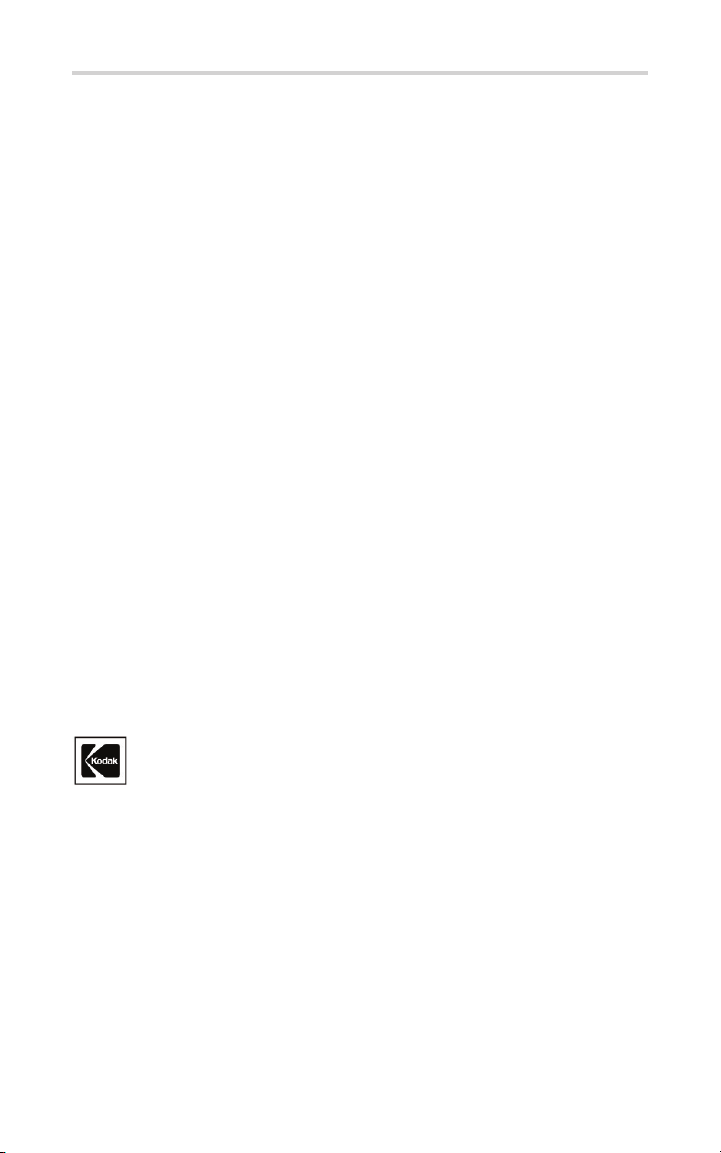
Eastman Kodak Company
343 State Street
Rochester, New York 14650
© Eastman Kodak Company, 2003
Veškeré záběry jsou simulované.
Kodak a EasyShare jsou chráněné obchodní značky firmy Eastman Kodak
Company.
P/N 6B8857
Page 3

Pohled zepředu
Popis výrobku
1 Mikrofon
2 Světelné čidlo
3 Kontrolka samospouště/videa
4 Úchyt zápěstního řemínku
5 Úchop
6 Spoušť
Pohled ze strany
1 Výstup A/V, pro zobrazení na
televizoru
2 Slot pro
3 Port USB
volitelnou kartu SD/MMC
7 Přepínač režimů/vypínač
8 Reproduktor
9 Blesk
10 Hledáček
11 Kryt objektivu
CZ
i
Page 4
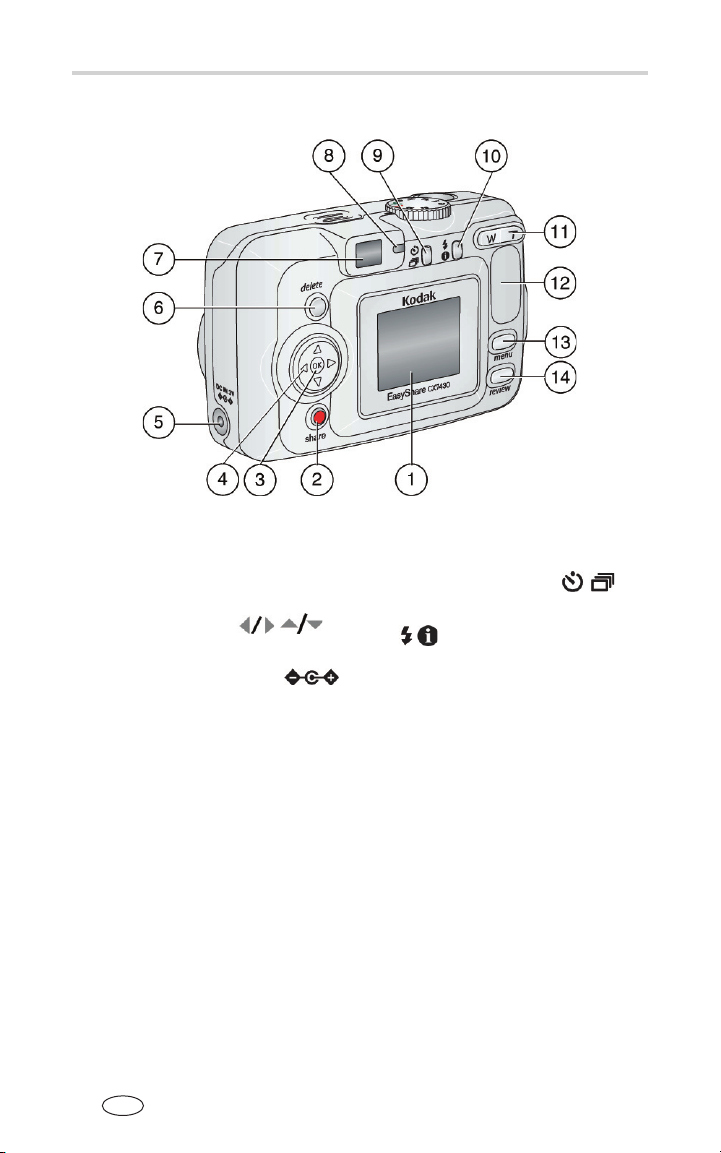
Popis výrobku
Pohled zezadu
1 Displej fotoaparátu (LCD)
2 Tlačítko Share (Sdílet)
3 Tlačítko OK (stiskněte)
4 4směrový ovladač
5 Vstupní konektor napájení
střídavým proudem (3V)
pro volitelný adaptér střídavého
proudu
6 Tlačítko Delete (Vymazat)
7 Hledáček
CZ
ii
8 Kontrolka připravenosti
9 Tlačítko samospouště/
Vícenásobná expozice
10 Tlačítko Flash/Status (Blesk/Stav)
11 Zoom (širokoúhlý záběr/
teleobjektiv)
12 Úchop
13 Tlačítko Menu
14 Tlačítko Review (Prohlížet)
Page 5
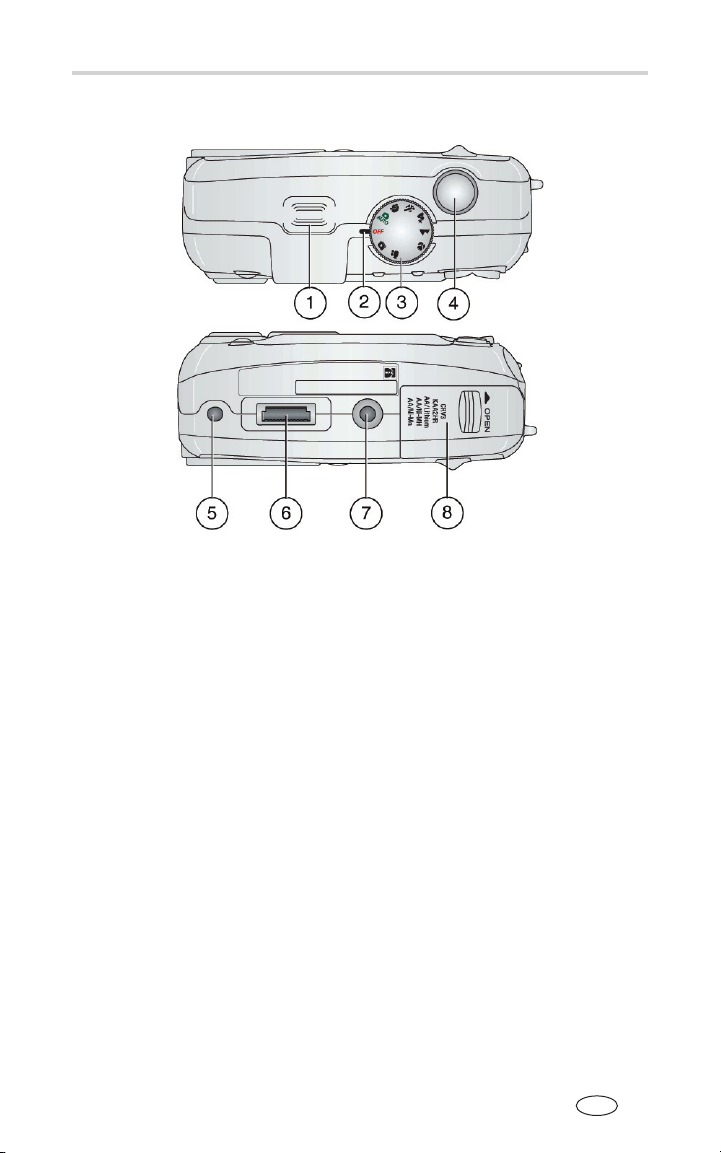
Pohled shora a zdola
Popis výrobku
Horní část
1 Reproduktor
2 Kontrolka napájení
3 Přepínač režimů/vypínač
4 Spoušť
Dolní část
5 Lokátor doku pro digitální
fotoaparát EasyShare nebo dok
tiskárny
6 Konektor doku
7 Stativ/lokátor doku pro digitální
fotoaparát EasyShare nebo dok
tiskárny
8 Kryt otvoru pro baterii
CZ
iii
Page 6

Obsah
1 Začínáme ......................................................................................... 1
Obsah balení ...................................................................................
Nejdříve nainstalujte software ............................................................
Vložení baterií .................................................................................
Důležité informace o bateriích ............................................................
Zapínání a vypínání digitálního fotoaparátu ..........................................
Nastavení data a času .......................................................................
Kontrola stavu digitálního fotoaparátu a obrazu ....................................
Ukládání snímků na kartu SD/MMC .....................................................
2 Fotografování a pořizování videozáznamu ....................................... 8
Pořízení snímku ...............................................................................
Pořízení videa ..................................................................................
Režimy fotoaparátu ..........................................................................
Zaměření na displeji digitálního fotoaparátu .......................................
Náhled právě pořízeného snímku nebo videozáznamu .........................
Použití optického zoomu ..................................................................
Použití digitálního zoomu .................................................................
Použití blesku ................................................................................
Fotografování se samospouští ..........................................................
Pořizování videa se samospouští ......................................................
Vícenásobná expozice .....................................................................
Změna možností fotografování .........................................................
Změna nastavení digitálního fotoaparátu ...........................................
Označování příznakem s názvy alb ...................................................
1
1
2
3
4
5
6
7
8
8
9
10
12
13
13
14
16
16
17
18
21
23
3 Prohlížení snímků a videozáznamů ................................................ 24
Prohlížení jednoho snímku a videozáznamu .......................................
Prohlížení více snímků a videozáznamů .............................................
Přehrávání videozáznamu ................................................................
Vymazání snímků a videozáznamů ...................................................
Změna volitelných nastavení režimu Review (Prohlížet) .......................
Zvětšování snímků .........................................................................
Ochrana snímků a videozáznamů před vymazáním .............................
Označování snímků/videozáznamů příznakem pro alba ........................
Promítání ......................................................................................
Kopírování snímků a videozáznamů ..................................................
Prohlížení informací ke snímku/videozáznamu ....................................
CZ
iv
24
24
25
25
26
26
27
27
28
30
30
Page 7
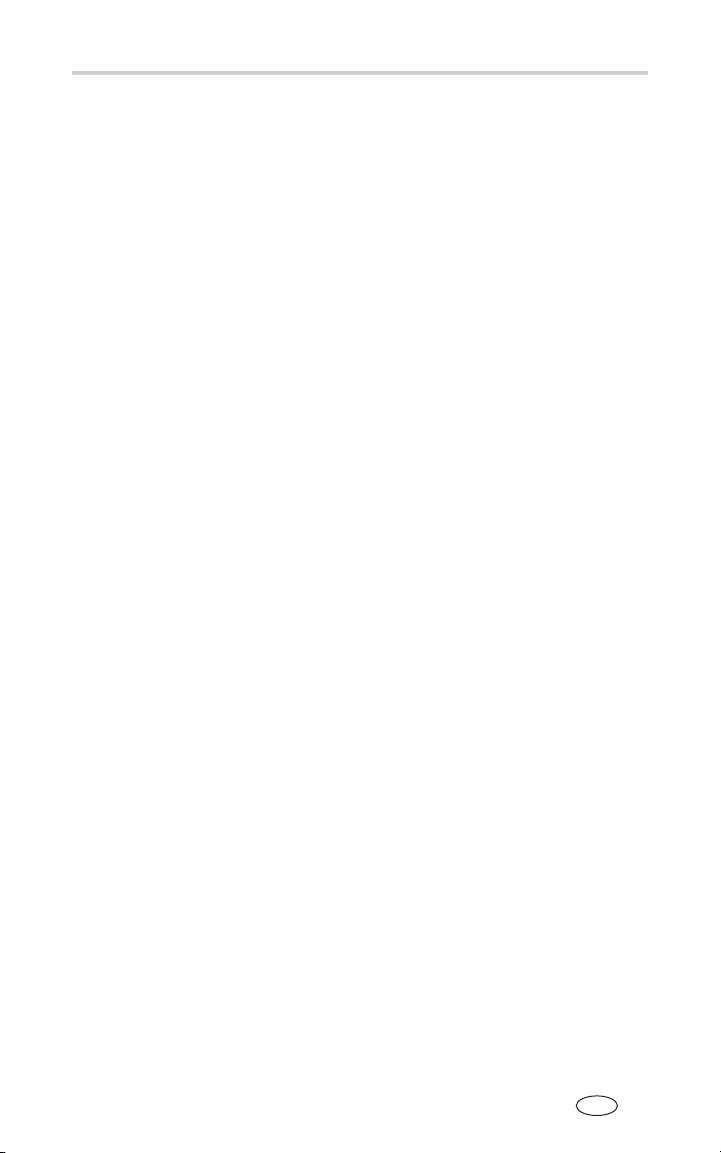
Obsah
4 Instalace softwaru ........................................................................ 31
Minimální systémové požadavky ......................................................
Instalace softwaru ..........................................................................
5 Sdílení snímků a videozáznamu ..................................................... 33
Kdy je možné označit snímky a videa příznakem? ...............................
Označování snímků příznakem pro tisk ..............................................
Označování snímků/videozáznamů příznakem pro alba ........................
Označování snímků příznakem Oblíbené ............................................
6 Připojení digitálního fotoaparátu k počítači ................................... 38
Přenos snímků pomocí kabelu USB ...................................................
Tisk snímků z počítače ....................................................................
Objednání tisků on-line ...................................................................
Tisk z volitelné karty SD/MMC ..........................................................
Tisk bez počítače ...........................................................................
7 Odstraňování závad ....................................................................... 40
Problémy s digitálním fotoaparátem ..................................................
Hlášení na displeji digitálního fotoaparátu ..........................................
Stav kontrolky připravenosti digitálního fotoaparátu ............................
31
32
33
34
35
36
38
39
39
39
39
40
43
46
8 Kde najít pomoc ............................................................................ 47
CZ
47
47
47
49
51
51
52
52
53
v
Užitečné odkazy .............................................................................
Nápověda k softwaru ......................................................................
Telefonní zákaznická podpora ..........................................................
9 Příloha .......................................................................................... 49
Specifikace digitálního fotoaparátu ...................................................
Tipy bezpečnost, údržba .................................................................
Kapacity ukládání ...........................................................................
Funkce pro šetření baterie ...............................................................
Aktualizace softwaru a firmwaru .......................................................
Prohlášení o shodě .........................................................................
Page 8
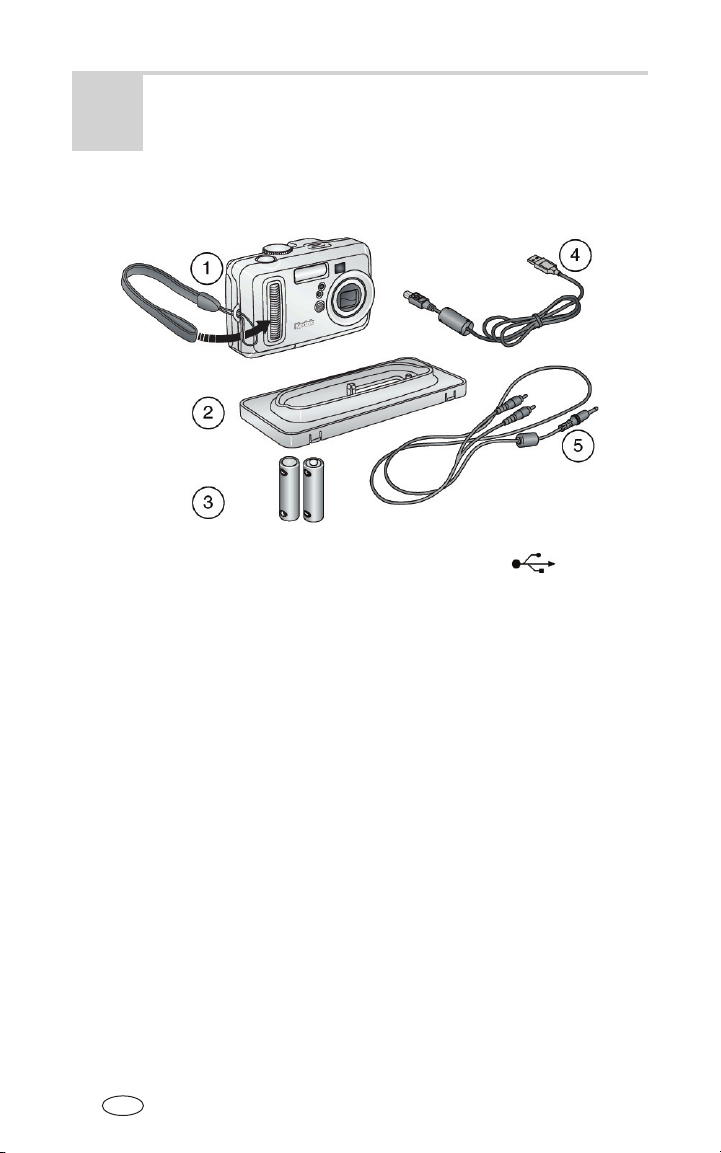
1
Začínáme
Obsah balení
1 Digitální fotoaparát se zápěstním
řemínkem
2 Volitelná vložka do doku (pro
EasyShare digitálního fotoaparátu
nebo dok tiskárny)
3 2 AA non-rechargeable starter
batteries
Na obrázku není: Uživatelská příručka (může být k dispozici na disku CD),
příručka Začínáme zde! a CD se sofwarem Kodak EasyShare. Obsah se může
změnit bez upozornění.
4 Kabel USB
5 Kabel A/V (pro zobrazení
snímků a videa na televizoru)
Nejdříve instalujte software
POZOR: Nainstalujte software Kodak EasyShare z CD před propojením
1
digitálního fotoaparátu (nebo doku) k počítači. V opačném případě
se software nemusí načíst správně. Viz příručka Začínáme zde! nebo
část Instalace softwaru, strana 31.
CZ
Page 9
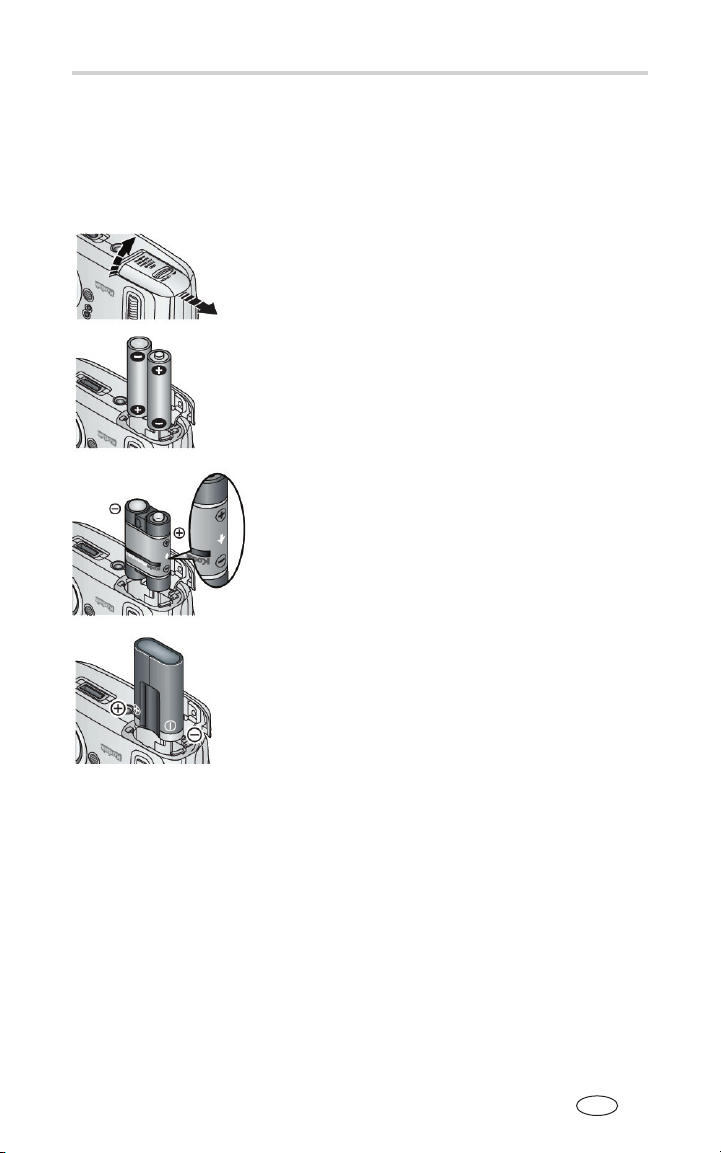
Začínáme
Vložení baterií
Společně s digitálním fotoaparátem dostanete 2 AA nenabíjecí baterie pro
začátek. Informace o výměně baterií a o prodloužení životnosti baterií viz
strana 3.
1 Otočte přepínač režimů do polohy Off
(Vypnuto).
2 Na spodní straně digitálního fotoaparátu
otevřete kryt přihrádky pro baterie.
3 Vložte baterie – viz obrázek.
4 Zavřete kryt přihrádky baterie.
Pokud jste zakoupili volitelný svazek
nabíjecích baterií Ni-MH Kodak
EasyShare (rovněž součástí doku Kodak
EasyShare digitálního fotoaparátu nebo
doku tiskárny), vložte ji dle obrázku.
Pokud jste zakoupili volitelnou lithiovou
baterii Kodak CRV3 (nenabíjecí), vložte ji
dle obrázku.
V části Typy náhradních baterií Kodak/
Životnost baterií najdete informace o
dalších typech baterií, které můžete s
tímto fotoaparátem používat.
CZ
2
Page 10
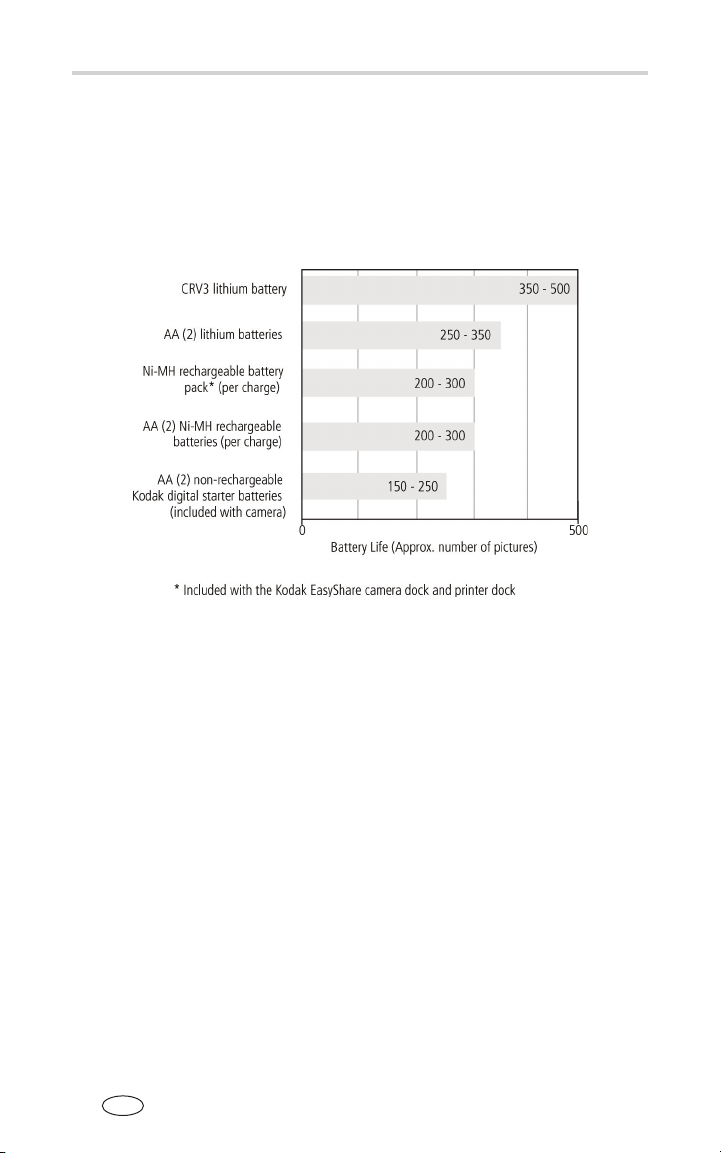
Začíname
Důležité informace o bateriích
Typy náhradních baterií Kodak/Životnost
baterií
Použijte následující typy baterií. Skutečná životnost se může lišit podle toho,
jak se digitální fotoaparát používá.
Nedoporučujeme ani nepodporujeme alkalické baterie. Aby byla
životnost baterií optimální, a aby váš digitální fotoaparát fungoval spolehlivě,
používejte výše uvedené náhradní baterie.
Prodloužení životnosti baterie
Omezte následující činnosti, které baterii rychle vybíjejí:
–Prohlížení snímků na displeji digitálního fotoaparátu (viz
–Používání displeje jako hledáčku (viz
–Nadměrné používání blesku
Vliv na životnost baterie mohou mít nečistoty na jejích kontaktech.
Kontakty otřete čistým, suchým hadříkem, než baterie vložíte do
digitálního fotoaparátu.
Výkonnost baterie se snižuje při teplotách pod 5° C. Pokud používáte
digitální fotoaparát za chladného počasí, mějte s sebou náhradní baterie a
udržujte je v teple. Studené nefunkční baterie nevyhazujte; až se zahřejí
na pokojovou teplotu, budou možná fungovat zase normálně.
CZ
3
strana 10)
strana 24)
Page 11

Začínáme
Na adrese www.kodak.com/go/cx7430accessories najdete informace o
následujícím příslušenství:
Dok EasyShare pro digitální fotoaparát—napájí digitální fotoaparát,
přenáší snímky do počítače a funguje také jako nabíječka baterií pro svazek
nabíjecích baterií Kodak EasyShare Ni-MH, se kterým se dodává.
Dok EasyShare pro tiskárnu—napájí digitální fotoaparát, dělá 4 x 6 tisky s
nebo bez počítače, přenáší snímky a funguje také jako nabíječka baterií pro
svazek nabíjecích baterií Kodak EasyShare Ni-MH, se kterými se dodává.
Adaptér Kodak AC 3V—napájí digitální fotoaparát.
POZOR: K napájení digitálního fotoaparátu nepoužívejte adaptér AC 5V (který
Další informace o bateriích najdete na adrese: www.kodak.com/global/en/
service/batteries/batteryUsage.jhtml.
je součástí doku Kodak EasyShare digitálního fotoaparátu nebo doku
tiskárny).
Bezpečnost a manipulace s bateriemi
Dbejte, aby baterie nepřišla do kontaktu s kovovými předměty, zejména
mincemi. Baterie by jinak mohla způsobit zkrat, vybíjet se, přehřát se
nebo by mohla začít téct.
Informace o likvidaci nabíjecích baterií najdete na internetových stránkách
společnosti Rechargeable Battery Recycling Corporation: www.rbrc.com.
Zapínání a vypínání digitálního
fotoaparátu
Otočte přepínač režimů do jiné polohy, než Off
(Vypnuto).
Rozsvítí se kontrolka napájení. Během
samokontroly kontrolka připravenosti
zeleně bliká; když je přístroj připraven k
fotografování, kontrolka zhasne.
Chcete-li digitální fotoaparát vypnout, otočte
přepínač režimů do polohy Off (Vypnuto).
Digitální fotoaparát dokončí informace, které
jsou rozpracované.
CZ
4
Page 12
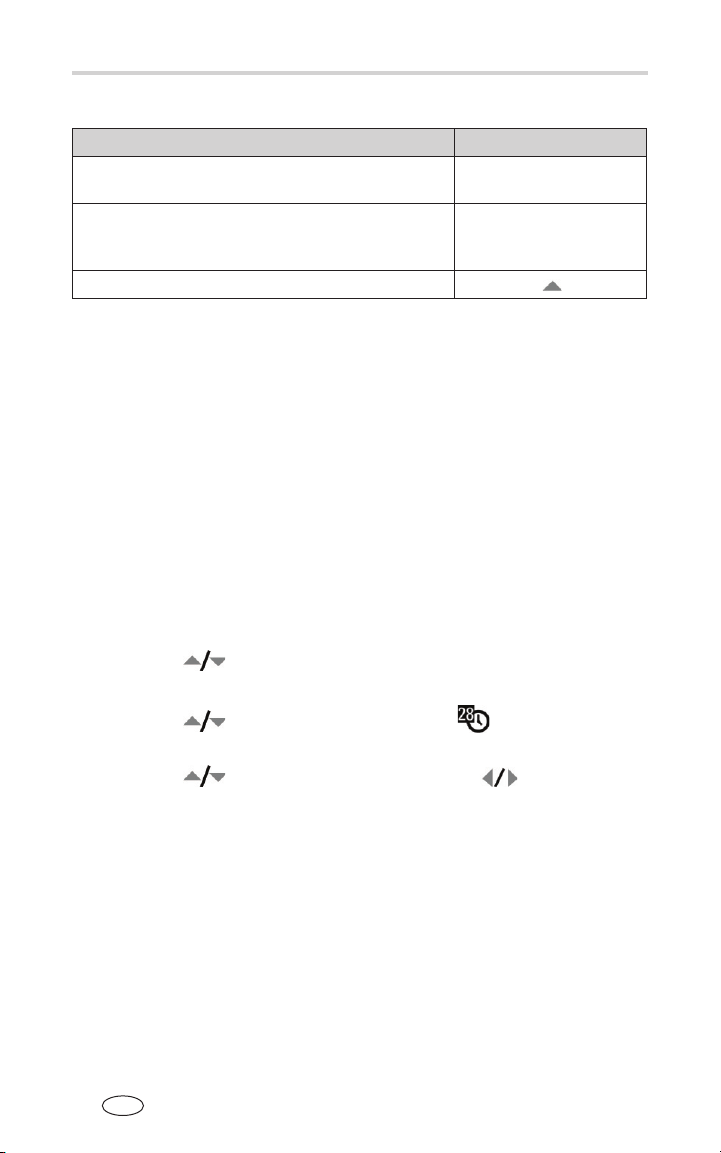
Začínáme
Nastavení displeje
Chcete-li Úkon
Zapnout nebo vypnout displej digitálního
fotoaparátu
Změnit nastavení displeje digitálního
fotoaparátu, aby byl zapnutý vždy, když je
zapnutý digitální fotoaparát.
Zobrazit nebo skrýt stavové ikony. Stiskněte .
Stiskněte tlačítko OK.
Viz Režim Liveview,
strana 21.
Nastavení data a času
Nastavení data a času, poprvé
Když poprvé zapnete digitální fotoaparát nebo pokud v digitálním fotoaparátu
nebyla delší dobu baterie, objeví se hlášení Date and Time have been reset
(Datum a čas se resetoval).
1 Je zobrazena možnost SET DATE & TIME (NASTAVIT DATUM & ČAS).
Stiskněte tlačítko OK.
(Nebo zvolte tlačítko Cancel/Storno a čas budete moci nastavit později.)
2 Přejděte na krok 4 níže, Nastavení data a času, kdykoli.
Nastavení data a času, kdykoli
1 Zapněte digitální fotoaparát. Stiskněte tlačítko Menu.
2 Stisknutím vyberte možnost Setup Menu (Menu Nastavení) a potom
stiskněte tlačítko OK.
3 Stisknutím , vyberte možnost Date & Time , (Datum a čas) a
potom stiskněte tlačítko OK.
4 Stisknutím nastavte datum a čas. Stisknutím přejdete na další
nastavení.
5 Po dokončení stiskněte tlačítko OK.
6 Stisknutím tlačítka Menu z menu vystupte.
POZNÁMKA: U některých operačních systémů software Kodak EasyShare
5
dovolí, aby se po připojení digitálního fotoaparátu počítač
automaticky zaktualizoval hodiny. Podrobnosti najdete v
Nápovědě k softwaru EasyShare.
CZ
Page 13
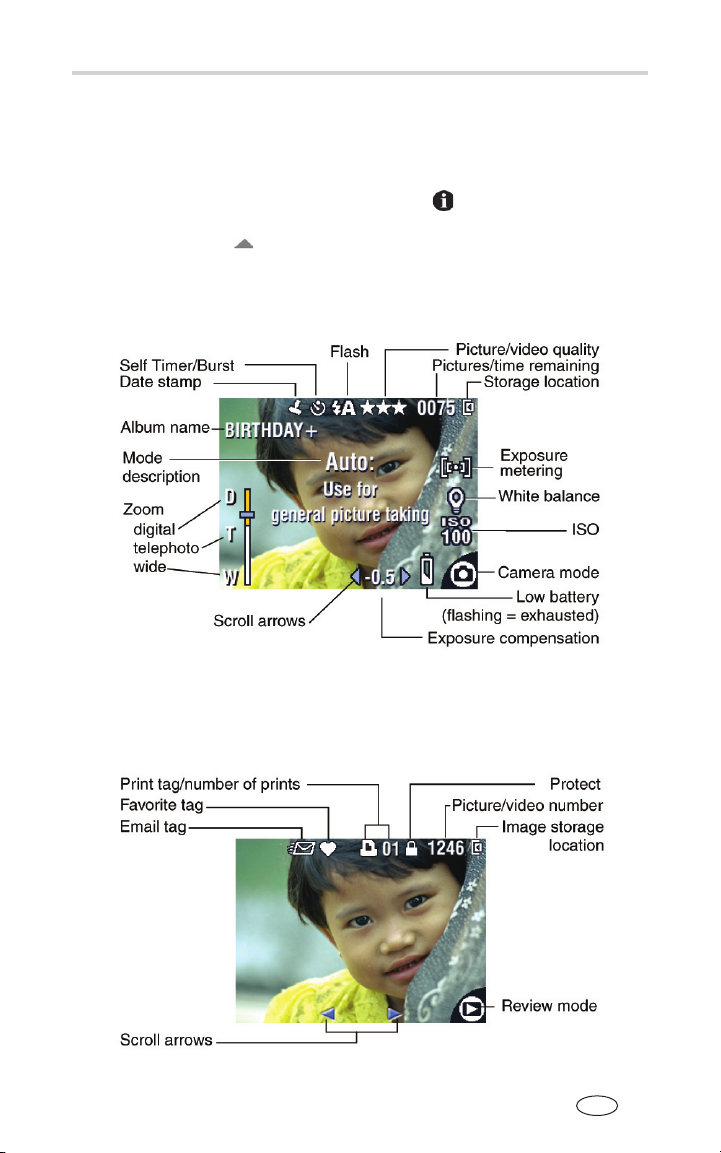
Začínáme
Kontrola stavu digitálního fotoaparátu a
obrazu
Ikony, které se objevují na displeji digitálního fotoaparátu, označují aktivní
digitální fotoaparát a nastavení snímku. Pokud je zobrazena ve stavové
oblasti, stisknutím tlačítka Flash/Status (Blesk/Stav) se zobrazí doplňková
nastavení. Stisknutím zobrazíte nebo skryjete stavové ikony.
Displej režimu snímání
Jsou zobrazena pouze aktivní nastavení fotoaparátu:
Displej Review (Prohlížet)
CZ
6
Page 14

Začínáme
Displej Flash/Status (Blesk/Stav)
Stiskněte tlačítko Flash/Status (Blesk/Stav). V dolní polovině displeje Flash
(Blesk) se zobrazí ikony aktuálního stavu fotoaparátu.
Ukládání snímků na kartu SD/MMC
Váš digitální fotoaparát má 16 MB interní paměti. Doplňkové karty SD/MMC
představují odnímatelný a znovu použitelný prostor pro ukládání snímků a
videozáznamu.
UPOZORNĚNÍ:
Kartu je možné vložit pouze jedním způsobem; vložení
karty silou může vést k poškození fotoaparátu nebo karty.
Nevkládejte ani nevyjímejte kartu, když bliká zelená
kontrolka; pokud tak učiníte, může dojít k poškození snímků,
karty nebo fotoaparátu.
Vložení karty SD/MMC:
1 Vypněte digitální fotoaparát.
2 Otevřete dvířka prostoru pro kartu.
3 Natočte kartu podle obrázku na plášti
fotoaparátu.
4 Kartu zatlačte do zdířky, až se konektor
usadí.
5 Zavřete dvířka.
Chcete-li kartu vyjmout, vypněte fotoaparát. Zatlačte kartu dovnitř a potom
uvolněte. Poté, co se karta částečně vysune, ji můžete vyjmout.
Kapacity ukládání viz strana 51. Karty SD/MMC můžete zakoupit u prodejce
produktů Kodak nebo na adrese www.kodak.com/go/cx7430accessories.
CZ
7
Page 15

Fotografování nebo
2
pořizování videozáznamu
Pořízení snímku
1 Přepínačem režimů zvolte režim, který chcete použít. Popisy režimů viz
strana 9.
Na displeji fotoaparátu se zobrazí název režimu a popis. Zobrazení popisu
lze ukončit stisknutím libovolného tlačítka.
2 Objekt si zaměřte na displeji digitálního fotoaparátu nebo v hledáčku.
(Displej digitálního fotoaparátu zapnete tlačítkem OK. Viz strana 10.)
3 Namáčknutím spouště nastavte
expozici a zaostření.
4 Až se rozsvítí zelená kontrolka
připravenosti, můžete spoušť zcela
stisknout a pořídit snímek.
Během ukládání bliká kontrolka
připravenosti zeleně; fotografovat
můžete i při ukládání. Pokud
kontrolka připravenosti svítí
červeně, počkejte, až bude svítit
zeleně.
Pořízení videozáznamu
1 Přepínač režimů přepněte do polohy Video .
2 Objekt si zaměřte na displeji digitálního fotoaparátu nebo v hledáčku.
3 Zcela stiskněte spoušť a uvolněte. Chcete-li nahrávání zastavit, znovu
stiskněte a uvolněte spoušť.
POZNÁMKA: Nahrávání lze spustit také tak, že zcela stisknete spoušť a
podržíte ji déle, než 2 vteřiny. Nahrávání zastavíte tak, že spoušť
uvolníte.
CZ
8
Page 16
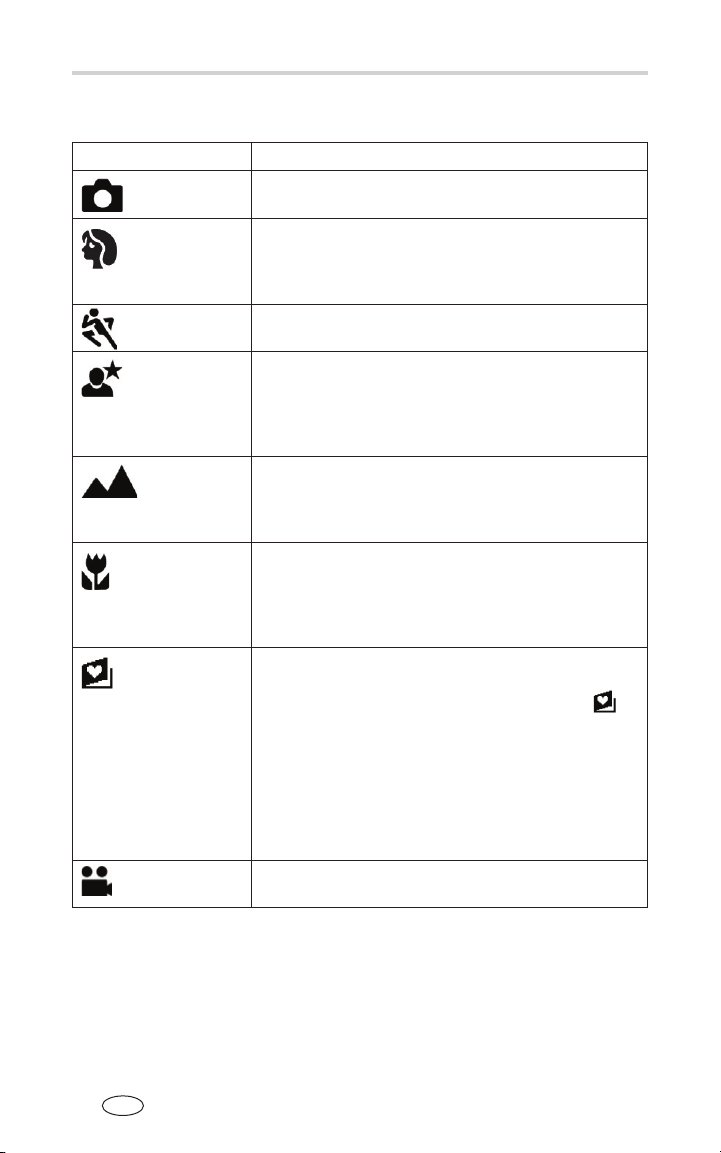
Fotografování a pořizování videozáznamu
Režimy fotoaparátu
Režim Způsob využití
Auto Běžné fotografování. Automaticky nastavuje
Portrait
(Portrét)
Šport Objekty v pohybu. Rychlá závěrka.
expozici a ostření.
Portréty osob na celý snímek. Objekt je ostrý a
pozadí je nevýrazné. Automaticky spustí blesk.
Objekt se musí nacházet ve vzdálenosti alespoň 0,6
m a na snímku musí být jeho hlava a ramena.
Night (Noc) Noční podmínky nebo špatné osvětlení. Umístěte
Landscape
(Krajina)
Close-up
(Detail)
Favorites
(Oblíbené)
Video Snímání videa se zvukem. Viz Pořizování
digitální fotoaparát na rovný povrch nebo použijte
stativ. Vzhledem k pomalým rychlostem závěrky
doporučte osobám, aby zůstaly stát bez hnutí
několik sekund po spuštění blesku.
Vzdálené objekty. Blesk se nespustí, pokud jej sami
nezapnete. Zaměřovací značky pro automatické
ostření (viz strana 11) nejsou v tomto režimu k
dispozici.
Blízké objekty ve vzdálenosti 13 - 70 cm od
objektivu v širokém úhlu; 22 - 70 cm při použití
teleobjektivu. Pokud možno použijte dostupné
osvětlení, nikoli blesk. Zaměřte objekt pomocí
displeje fotoaparátu.
Prohlížení oblíbených položek. (Viz Označení snímků
příznakem Oblíbené na straně 36.) Pomocí softwaru
EasyShare načtěte snímky do části Favorites ,
(Oblíbené) v interní paměti fotoaparátu.
POZNÁMKA: Stisknutím tlačítka Review (Prohlížet)
v režimu Favorites (Oblíbené) můžete
prohlížet snímky a videozáznamy
na kartě nebo v interní paměti
fotoaparátu. Objektiv se nevysune a
nelze fotografovat.
videozáznamu, strana 8.
CZ
9
Page 17
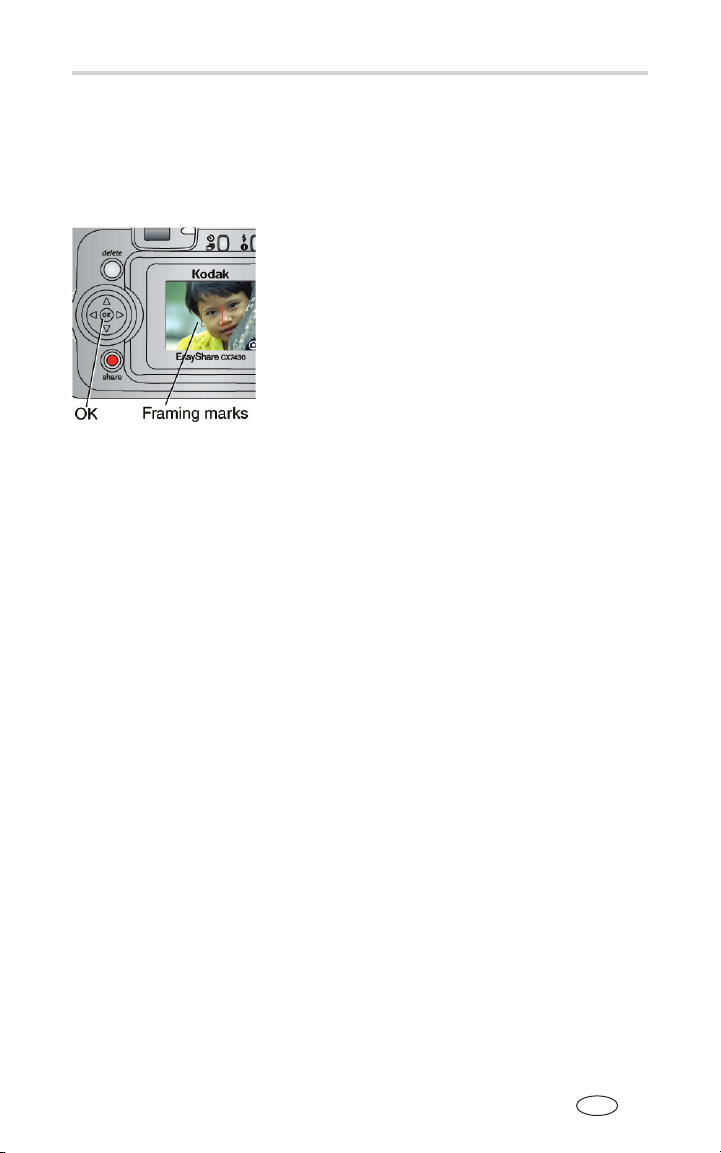
Fotografování a pořizování videozáznamu
Použití displeje digitálního fotoaparátu
jako hledáčku
POZOR: Režim Liveview rychle snižuje životnost baterie; používejte jej
Chcete-li změnit nastavení displeje digitálního fotoaparátu tak, aby byl zapnutý
pokaždé, když je zapnutý digitální fotoaparát, viz Režim Liveview na straně 21.
úsporně.
1 Přepínač režimů přepněte do polohy
libovolného režimu Still (Statické snímky).
2 Displej digitálního fotoaparátu zapnete
tlačítkem OK.
3 Objekt si zaměřte na displeji digitálního
fotoaparátu.
Další informace o zaměřovacích
značkách pro automatické ostření viz
strana 11.
4 Namáčknutím a podržení spouště
nastavte expozici a zaostření. Jakmile
se změní barva zaměřovacích značek,
zcela stiskněte spoušť a pořiďte
snímek.
5 Chcete-li displej digitálního fotoaparátu
vypnout, stiskněte tlačítko OK.
CZ
10
Page 18
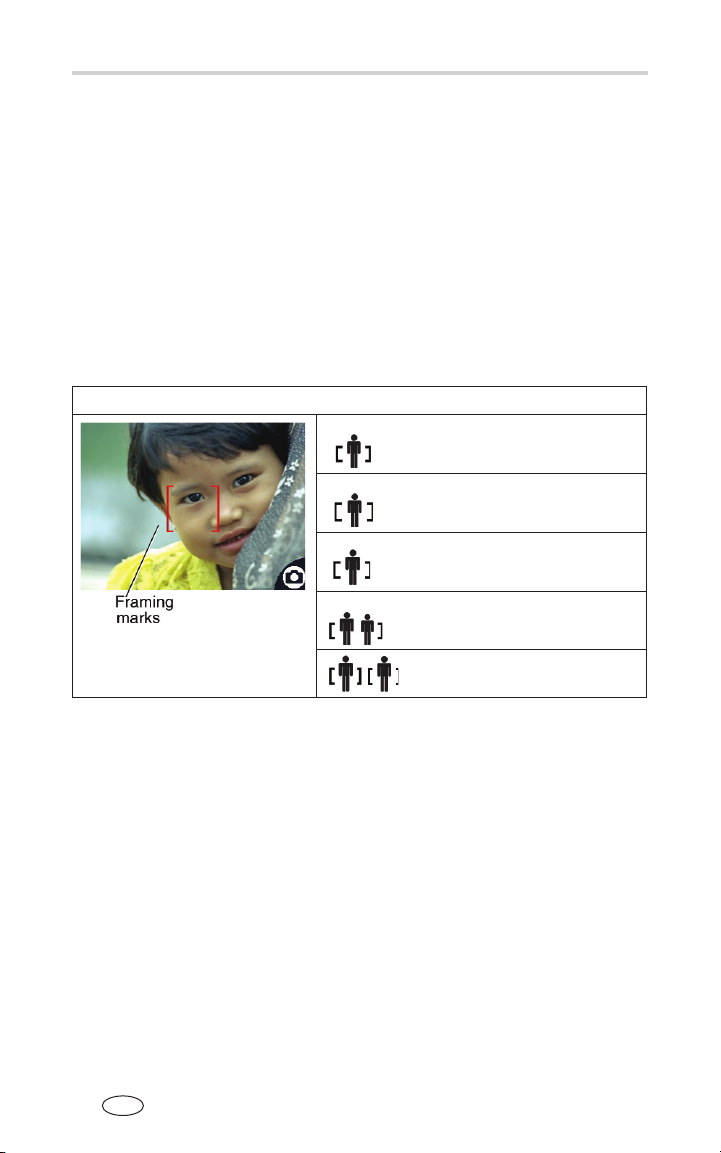
Fotografování a pořizování videozáznamu
Použití zaměřovacích značek pro automatické
ostření
Při používání displeje fotoaparátu jako hledáčku zaměřovací značky označují
místo, na které je fotoaparát zaostřen. Nejlepší snímky pořídíte, pokud se
fotoaparát bude snažit zaostřit na objekty v popředí (i když nebudou ve středu
záběru).
POZNÁMKA: Tento postup se nevztahuje na videozáznamy.
1 Stisknutím tlačítka OK zapněte displej digitálního fotoaparátu.
2 Namáčkněte spoušť.
Jakmile se značky pro automatické ostření zbarví červeně, je fotoaparát
zaostřen.
Když je spoušť namáčknuta:
Zaostření na střed
Zaostření na širší střed
Zaostření na strany
Zaostření na střed a strany
Zaostření na levou a pravou
stranu
3 Pořiďte snímek úplným stisknutím spouště.
4 Pokud fotoaparát neostří na příslušný objekt (nebo pokud zaměřovací
značky zmizí a kontrolka připravenosti bliká červeně), uvolněte spoušť,
znovu zvolte záběr a opakujte krok 2.
POZNÁMKA: Zaměřovací značky se zobrazí pouze, pokud je aktivní displej
Zaměřovací značky se nezobrazí v režimu Landscape (Krajina).
11
fotoaparátu.
CZ
Page 19
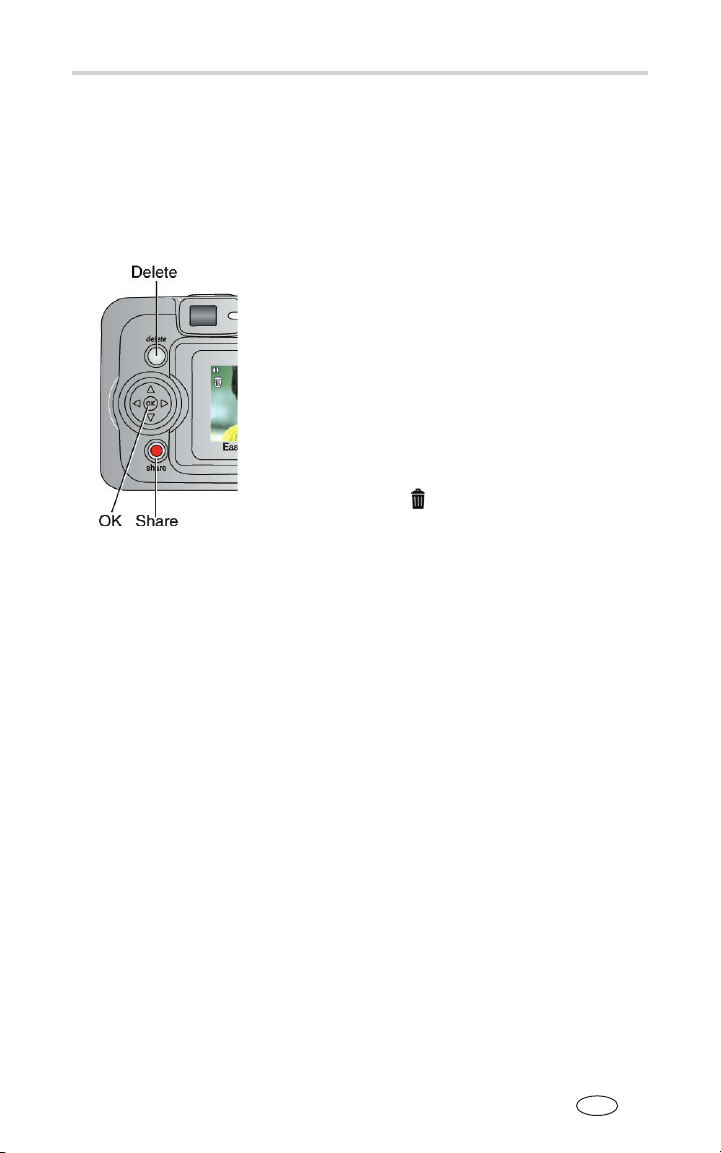
Fotografování a pořizování videozáznamu
Náhled právě pořízeného snímku nebo
videozáznamu
Po pořízení snímku nebo videozáznamu displej digitálního fotoaparátu pořízený
záběr zobrazí asi na 5 sekund. Když se snímek nebo videozáznam zobrazí, lze
jej:
Review (Prohlížet): Pokud neuděláte nic,
snímek nebo videozáznam se uloží.
Play Video (Přehrát videozáznam):
Stisknutím tlačítka OK přehrajete videozáznam.
Stisknutím upravte hlasitost.
Share (Sdílet): Stiskněte tlačítko Share
(Sdílet) a snímek nebo videozáznam se označí
příznakem pro e-mail, jako oblíbený nebo se
snímek označí pro tisk. (Viz strana 33.)
Delete (Vymazat): Stiskněte tlačítko Delete
(Vymazat), dokud je zobrazen snímek nebo
videozáznam a .
POZNÁMKA: Ze snímků pořízených vícenásobnou
expozicí se v režimu Quickview zobrazí
pouze poslední snímek (viz strana 17).
Vyberete-li možnost Delete (Vymazat),
budou všechny snímky vícenásobné
expozice vymazány. Chcete-li ve
skupině vymazávat jednotlivé snímky,
použijte režim Review (Prohlížet) (viz
strana 25).
CZ
12
Page 20
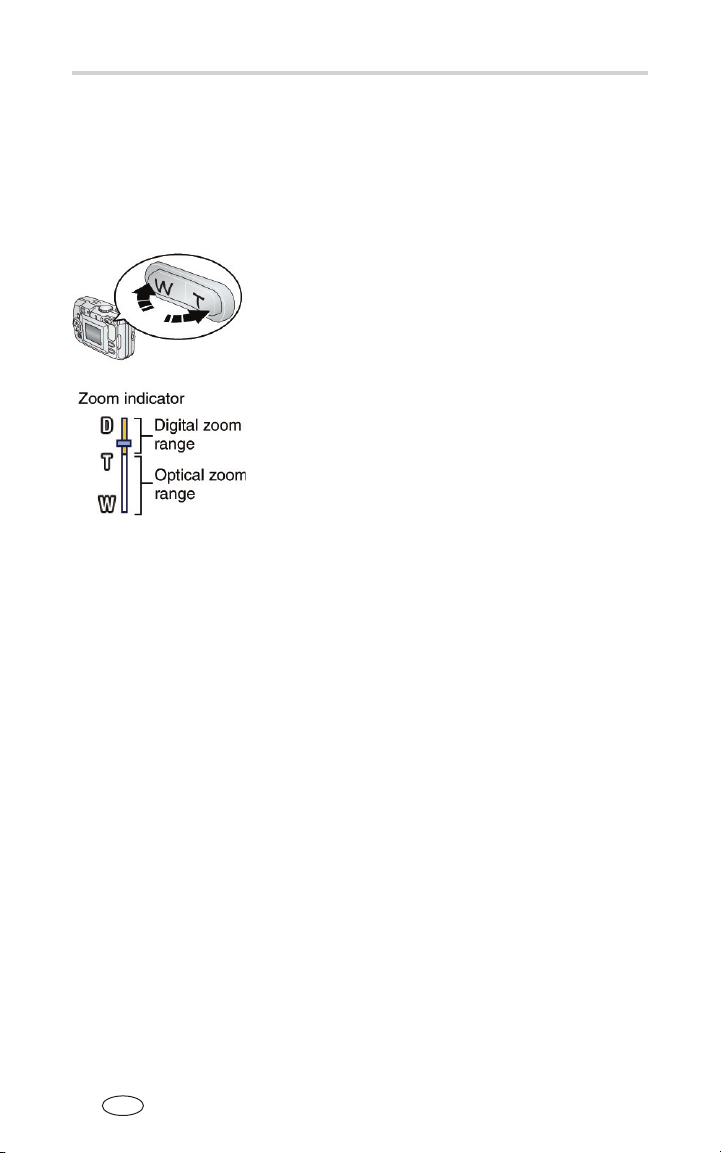
Fotografování a pořizování videozáznamu
Využití optického zoomu
Optický zoom se využívá až k trojnásobnému přiblížení objektu. Optický zoom
je účinný, pokud je objektiv od objektu vzdálen nejméně 60 cm nebo 13 cm
v režimu Close-up (Detail). Optický zoom lze změnit před (nikoli v průběhu)
pořizování videozáznamu.
1 K zaměření objektu použijte displej digitálního
fotoaparátu neb hledáček.
2 K přiblížení objektu stiskněte tlačítko Telephoto
(Teleobjektiv) (T). K oddálení objektu stiskněte
tlačítko Wide Angle (Širokoúhlý záběr) (W).
Je-li zapnutý displej fotoaparátu, bude indikátor
zoomu ukazovat, zda se nacházíte v optickém
nebo digitálním zoomu.
3 Namáčknutím spouště nastavte expozici
a zaostření, potom pořiďte snímek úplným
stisknutím spouště. (Při pořizování
videozáznamu stiskněte a uvolněte tlačítko
spouště.)
Využití digitálního zoomu
Digitální zoom se používá k dalšímu zvětšení v poměru 4x nad rámec
optického zoomu. Nastavení kombinovaného zoomu jsou od 3,6x do 12x po
0,6x. Pro aktivaci digitálního zoomu musíte zapnout displej fotoaparátu.
1 Stisknutím tlačítka OK zapněte displej digitálního fotoaparátu.
2 Stisknutím tlačítka Telephoto (Teleobjektiv) (T) dosáhnete mezní hodnotu
optického zoomu (3X). Tlačítko uvolněte a potom jej znovu stiskněte.
Na displeji fotoaparátu se zobrazí zvětšený obraz a indikátor zoomu.
3 Namáčknutím spouště nastavte expozici a zaostření, potom pořiďte
snímek úplným stisknutím spouště.
POZNÁMKA: Digitální zoom nelze použít pro pořizování videozáznamu.
POZOR: V důsledku použití digitálního zoomu může dojít ke snížení tištěné
kvality snímků. Modrý posuvník na indikátoru zoomu se zastaví a
zčervená, jakmile kvalita snímku dosáhne přijatelného limitu pro tisk
4 x 6 palců.
13
CZ
Page 21

Fotografování a pořizování videozáznamu
Použití blesku
Blesk použijte při fotografování v noci, v místnosti nebo venku na stinných
místech. Nastavení blesku je možné změnit v libovolném režimu Still (Statické
snímky); nastavení blesku se vrátí do přednastavené hodnoty, když z daného
režimu vystoupíte nebo když vypnete fotoaparát.
Dosah blesku
Širokoúhlý 2 až 11,8 stop (0,6 až 3,6 m)
Teleobjektiv 2 až 6,9 stop (0,6 až 2,1 m)
Zapnutí blesku
Režim blesku Blesk se spustí
Auto Flash
(Automatický
blesk)
Off (Vypnuto) Nikdy
Kdykoli to světelné podmínky vyžadují.
Fill (Plné
využití)
Red-eye
(Redukce
červených
očí)
Vždy při fotografování bez ohledu na světelné
podmínky. Tuto možnost použijte, pokud je objekt ve
stínu nebo je nasvícen zezadu (když je za objektem
slunce).
Blesk bleskne nejdříve proto, aby oři fotografovaného
člověka přivykly blesku, podruhé při samotném
fotografování. (Pokud světelné podmínky vyžadují
blesk, ale nevyžadují redukci červených očí, může se
blesk spustit pouze jednou.)
CZ
14
Page 22

Fotografování a pořizování videozáznamu
Nastavení blesku v jednotlivých režimech
Pro dosažení optimální kvality snímků jsou pro každý režim snímání
předkonfigurována nastavení blesku.
Ikona Režim snímání Výchozí
Auto Auto* Auto, Flash
Portrait Fill*
Sport Auto
Night Auto*
Landscape Off
Režim Closeup (Detail):
Video Off
Burst
(Vícenásobná
expozice)
nastavení
blesku
(Vypnuto)
Off
(Vypnuto)
(Vypnuto)
Off
(Vypnuto)
Dostupné
možnosti
nastavení
blesku
(změňte
stisknutím
tlačítka
Flash/Blesk)
Off (Blesk
vypnutý), Fill
Flash (Blesk
vždy), Redeye (Redukce
červených
očí)
Žádné Blesk nelze
Návrat
fotoaparátu
do výchozího
nastavení
blesku:
Když změníte
režim nebo
vypnete
fotoaparát.
zapnout.
* Pokud v těchto režimech přejdete do režimu Red-eye (Redukce červených
očí), zůstane tento režim nastaven, dokud jej nezměníte.
CZ
15
Page 23

Fotografování a pořizování videozáznamu
Fotografování se samospouští
Při použití samospouště vznikne mezi stisknutím spouště a okamžikem, kdy se
vyfotografuje snímek, prostor 10 vteřin.
1 Umístěte digitální fotoaparát na rovný povrch nebo použijte stativ.
2 V libovolném režimu Still (Statické snímky) stiskněte tlačítko Self Timer
(Samospoušť).
Ve stavové oblasti se objeví ikona samospouště
3 Sestavte záběr. Namáčknutím spouště nastavte expozici a zaostření,
potom pořiďte snímek úplným stisknutím spouště. Přesuňte se do záběru.
Kontrolka samospouště bude 8 vteřin blikat pomalu (potom 2 vteřiny
rychle), než se snímek vyfotografuje. Po vyfotografování nebo změně
režimu se samospoušť vypne.
Chcete-li samospoušť zrušit před pořízením snímku, stiskněte tlačítko Self
Timer (Samospoušť). (Nastavení samospouště zůstane aktivní.)
Chcete-li samospoušť vypnout, stiskněte dvakrát tlačítko Self Timer
(Samospoušť).
.
Pořizování videa se samospouští
1 Umístěte digitální fotoaparát na rovný povrch nebo použijte stativ.
2 Přepínač režimů přepněte do polohy Video , potom stiskněte tlačítko
Self Timer (Samospoušť).
3 Sestavte záběr a potom zcela stiskněte spoušť. Přesuňte se do záběru.
POZNÁMKA: Výchozí nastavení délky videa je Unlimited (Bez omezení). Video
se zastaví stisknutím spouště nebo pokud není k dispozici místo
k uložení. Chcete-li změnit délku videa, viz Délka videa na straně
21.
CZ
16
Page 24

Fotografování a pořizování videozáznamu
Vícenásobná expozice
Funkce Burst (Vícenásobná expozice) umožňuje pořídit až 6 snímků za sebou
(přibližně 3 snímky za vteřinu). Tato funkce je ideální pro fotografování sportu
nebo objektů v pohybu. Při používání této funkce není k dispozici blesk a
samospoušť.
Zapnutí funkce Burst (Vícenásobná expozice)
V libovolném režimu Still (Statické snímky)
stiskněte dvakrát tlačítko Self Timer/Burst
(Samospoušť/Vícenásobná expozice).
Ve stavové oblasti se objeví ikona vícenásobné
expozice .
POZNÁMKA: Nastavení se uchová, dokud jej
Fotografování pomocí vícenásobné expozice
1 Namáčknutím spouště nastavte expozici a automatické zaostření všech
snímků ve skupině.
2 Pořiďte snímky úplným stisknutím a podržením spouště.
Fotoaparát pořídí až 6 snímků za sebou. Snímání se zastaví, jakmile
uvolníte tlačítko spouště, po pořízení 6 snímků nebo po zaplnění místa pro
ukládání.
Expozice, zaostření, vyvážení bílé a orientace jsou nastaveny podle prvního
snímku a použity pro všechny snímky.
nezměníte nebo nevypnete digitální
fotoaparát.
17
CZ
Page 25

Fotografování a pořizování videozáznamu
Změna možností fotografování
Nastavení lze změnit tak, aby výsledný záběr byl co nejlepší:
1 Stiskněte tlačítko Menu. (Některá nastavení nejsou v některých režimech k
dispozici.)
2 Stisknutím vyberte nastavení, které chcete změnit, a potom
stiskněte tlačítko OK.
3 Zvolte některou z možností, potom stiskněte tlačítko OK:
4 Stiskněte tlačítko Menu – z menu vystoupíte.
Nastavení Ikona Možnosti
Exposure
Compensation
(Kompenzace expozice
- režimy Still - Statické
snímky)
Zvolte množství světla,
které se dostane do
digitálního fotoaparátu.
Nastavení se uchová,
dokud nezměníte režim
pomocí přepínače nebo
nevypnete digitální
fotoaparát.
Picture Quality (Kvalita
snímků)
Zvolte rozlišení snímků.
Toto nastavení se uchová,
dokud jej nezměníte.
Video Quality (Kvalita
videa)
Zvolte rozlišení videa.
Toto nastavení se uchová,
dokud jej nezměníte.
Pokud jsou snímky příliš světlé, snižte hodnotu.
Pokud jsou snímky příliš tmavé, zvyšte hodnotu.
POZNÁMKA: Pokud se fotoaparát nachází v
některém z režimů statických snímků,
stisknutím a upravte kompenzaci
expozice. Po nastavení stiskněte
znovu.
Při nastavení Long Time Exposure
(Dlouhá expozice) se kompenzace
expozice vrátí na nulovou hodnotu.
Není k dispozici v režimu Video.
Best (Nejlepší) —4 MP; pro tisk až 20 x 30
in. (50 x 76 cm).
Best (Nejlepší) (3:2) —(3,5 MP); ideální
pro tisk 4 x 6 in. (10 x 15 cm) bez oříznutí. Rovněž
pro tisk až do 20 x 30 in. (50 x 76 cm); může dojít
k částečnému oříznutí.
Better (Lepší) —2,1 MP; pro tisk až 8 x 10 in.
(20 x 25 cm).
Good (Dobrá) —1,1 MP; pro e-mail, Internet,
zobrazení na monitoru nebo pro úsporu místa.
Best (Nejlepší) —vyšší rozlišení a velikost
souboru. Zobrazení videa v okně 640 x 480 pixelů
(VGA).
Good (Dobrá) —nižší rozlišení a velikost
souboru. Zobrazení videa v okně 320 x 240 pixelů
(QVGA).
CZ
18
Page 26

Fotografování a pořizování videozáznamu
Nastavení Ikona Možnosti
White Balance
(Vyvážení bílé)
Zvolte světelné
podmínky.
Nastavení se uchová,
dokud nezměníte
režim pomocí
přepínače nebo
nevypnete digitální
fotoaparát.
ISO Speed (Rychlost
ISO)
Upravuje citlivost
fotoaparátu na světlo.
Nastavení se uchová,
dokud nezměníte
režim pomocí
přepínače nebo
nevypnete digitální
fotoaparát.
Auto (výchozí)—automaticky upraví
vyvážení bíle. Vhodné pro běžné
fotografování.
Daylight (Denné světlo)—snímky v
přirozeném osvětlení.
Tungsten (Žárovka)—upraví oranžové
světlo domácí žárovky. Ideální pro
fotografování v místnostech při osvětlení
žárovkami nebo halogenovým osvětlením bez
blesku.
Fluorescent (Zářivka)—upraví zelené
světlo fluorescenčního osvětlení. Ideální
pro fotografování v místnostech při
fluorescenčním osvětlení bez blesku.
Není k dispozici v režimu Video.
Pro jasně osvětlený záběr zvolte nižší
nastavení ISO; pro slabě osvětlený záběr
použijte vyšší nastavení ISO. Zvolte možnost
Auto (výchozí), 80, 100, 200, 400.
POZNÁMKA: Hodnota Auto nastavení ISO se
obnoví při nastavení fotoaparátu
na režim Sport, Night (Noc)
nebo Portrait (Portrét) nebo
s funkcí Long Time Exposure
(Dlouhá expozice).
Není k dispozici v režimu Video.
Color Mode
(Barevný režim)
Zvolte barevné tóny.
Nastavení se uchová,
dokud nezměníte
režim pomocí
přepínače nebo
nevypnete digitální
fotoaparát.
CZ
19
Color (Barva - výchozí)—pro pořizování
barevných fotografií.
Black & White (Černobílé)—pro pořizování
černobílých fotografií.
Sepia (Hnědá)—pro snímky
červenohnědého starodávného vzezření.
POZNÁMKA: Software EasyShare rovněž
umožňuje změnit barvu snímku
na černobílou nebo hnědou.
Není k dispozici v režimu Video.
Page 27

Fotografování a pořizování videozáznamu
Nastavení Ikona Možnosti
Exposure Metering
(Expozimetr)
Slouží k vyhodnocení
světelných hladin
konkrétních částí záběru.
Nastavení se uchová,
dokud nezměníte režim
pomocí přepínače nebo
nevypnete digitální
fotoaparát.
Focus Zone (Zóna
zaostření)
Vyberte větší nebo menší
oblast zaostření.
Nastavení se uchová,
dokud nezměníte režim
pomocí přepínače nebo
nevypnete digitální
fotoaparát.
Long Time Exposure
(Dlouhá expozice)
Zvolte délku otevření
závěrky.
Nastavení se uchová,
dokud nezměníte režim
pomocí přepínače nebo
nevypnete digitální
fotoaparát.
Image Storage
(Ukládání snímků)
Zvolte místo ukládání
snímků a videozáznamů.
Toto nastavení se uchová,
dokud jej nezměníte.
Multi-pattern (Více hladin, výchozí)—nastaví
optimální expozici snímku na základě vyhodnocení
světelných podmínky ve všech částech záběru.
Vhodné pro běžné fotografování.
Center-weight (Středová váha)—vyhodnotí
světelné podmínky objektu, který je zaměřen na
středu hledáčku. Vhodné pro objekty osvícené
zezadu.
Center-spot (Středový bod)—podobné jako
Center-weight (Středová váha), měření je
soustředěno na malou oblast objektu, který je
zaměřen na středu hledáčku. Vhodné pro přesnou
expozici konkrétní části snímku.
Není k dispozici v režimu Video.
Multi-zone (Více zón, výchozí)—na základě
vyhodnocení 3 zón dosáhne rovnoměrného
zaostření snímku. Vhodné pro běžné fotografování.
Center-zone (Středová zóna)—vyhodnotí malou
plochu zaměřenou v hledáčku. Vhodné pro přesné
zaostření konkrétní části snímku.
POZNÁMKA: Pro dosažení optimální kvality snímků
Není k dispozici v režimu Video.
Chcete-li, aby závěrka zůstala otevřená déle,
zvyšte tuto hodnotu.
POZNÁMKA: Při nastavení Long Time Exposure
Není k dispozici v režimu Portrait (Portrét), Sport,
Close-up (Detail) nebo Video.
Auto (výchozí)—pokud je v přístroji vložená
karta, použije se karta. Pokud karta v přístroji není,
použije se interní paměť.
Internal Memory (Interní paměť)—digitální
fotoaparát použije vždy interní paměť, i když bude
nainstalovaná karta.
je fotoaparát v režimu Landscape
(Krajina) nastaven na možnost Multizone (Více zón).
(Dlouhá expozice) se kompenzace
expozice vrátí na nulovou hodnotu
a možnost ISO bude nastavena na
hodnotu Auto.
CZ
20
Page 28

Fotografování a pořizování videozáznamu
Nastavení Ikona Možnosti
Set Album (Nastavit
album)
Vyberte názvy alb.
Video Length (Délka
videa)
Zvolte délku videa.
On (Zapnuto) nebo Off (Vypnuto).
Předem vyberte názvy alb, ještě než pořídíte
snímky nebo videa. Všechny snímky nebo
videozáznamy, které potom pořídíte, budou
označeny příznakem těchto názvů alb. Viz
strana 23.
Unlimited (Bez omezení)—(výchozí, dokud je
na kartě nebo v interní paměti volné místo nebo
do stisknutí spouště.)
5, 15 nebo 30—vteřiny
Menu Setup
(Nastavení)
Zvolte další nastavení.
Viz Úprava nastavení digitálního fotoaparátu dle
vlastních požadavků.
Úprava nastavení digitálního
fotoaparátu dle vlastních požadavků
Nastavení digitálního fotoaparátu si upravíte dle vlastních požadavků v režimu
Setup (Nastavení).
1 V libovolném režimu stiskněte tlačítko Menu.
2 Stisknutím vyberte možnost Setup (Nastavení) a potom
stiskněte tlačítko OK.
3 Stisknutím vyberte nastavení, které chcete změnit, a potom
stiskněte tlačítko OK.
4 Zvolte některou z možností, potom stiskněte tlačítko OK.
5 Stiskněte tlačítko Menu – z menu vystoupíte.
Nastavení Ikona Možnosti
Return (Zpět) - návrat do předchozího
režimu.
Liveview
Nastavte, zda má být režim Liveview ve
výchozím nastavení zapnutý nebo vypnutý.
(Další informace viz strana 10.)
On (Zapnuto)
Off (Vypnuto - výchozí)
Camera Sounds (Zvuky fotoaparátu) All On (Vše zapnuto -
Date & Time (Datum a čas) Viz strana 5.
CZ
21
výchozí)
Shutter Only (Pouze spoušť)
All Off (Vše vypnuto)
Page 29

Fotografování a pořizování videozáznamu
Nastavení Ikona Možnosti
Video out (Video výstup)
Zvolte místní nastavení, které
umožňuje připojit digitální
fotoaparát k televizi nebo k
jinému externímu zařízení.
Orientation Sensor
(Orientační čidlo)
Upraví orientaci snímků
tak, aby se při prohlížení
zobrazovaly správnou stranou
nahoru.
Date Stamp (Datumovka)
Vyznačí datum na snímky.
Video Date Display
(Datumovka videa)
Zobrazí datum a čas na
začátku přehrávání videa.
Language (Jazyk) Zvolte jazyk.
NTSC (výchozí)—používá se v USA a
Japonsku; nejběžnější formát.
PAL—používá se v Evropě a v Číně.
On (Zapnuto - výchozí)
Off (Vypnuto)
Zvolte některou možnost datumu nebo
funkci vypněte. (Ve výchozím nastavení j
tato funkce vypnutá.)
Zvolte některou možnost datumu a
času nebo funkci vypněte. (Ve výchozím
nastavení j tato funkce vypnutá.)
Format (Formát)
UPOZORNĚNÍ:
Zformátováním se
vymažou všechny,
i zamčené snímky
a videozáznamy.
Manipulací s
kartou během
formátování může
dojít k jejímu
poškození.
About (O)
Zobrazí informace o
fotoaparátu.
Memory Card (Paměťová karta)—
vymaže vše, co je na kartě, která se
zformátuje.
Cancel (Storno)—akce se zruší,
neprovede se nic.
Internal Memory (Interní paměť)—
vymaže vše, co je uložené v interní
paměti, včetně e-mailových adres, názvů
alb a oblíbených položek; naformátuje
interní paměť.
CZ
22
Page 30

Fotografování a pořizování videozáznamu
Označování příznakem pro názvy alb
Pomocí funkce Set Album (Still / Video) (Nastavit album – Statické snímky
/ Video) předem vyberete názvy alb, ještě než pořídíte snímky nebo
videozáznam. Všechny snímky nebo videozáznamy, které potom pořídíte,
budou označeny příznakem těchto názvů alb.
Nejdříve—Ve vašem počítači
Pomocí softwaru Kodak EasyShare (verze 3.0 nebo vyšší, viz Instalace
software, strana 31), vytvořte názvy alb v počítači. Při dalším připojení
fotoaparátu k počítači zkopírujte maximálně 32 názvů alb do seznamu názvů
alb. Podrobnosti naleznete v Nápovědě k softwaru Kodak EasyShare.
Potom—Na vašem digitálním fotoaparátu
1 V libovolném režimu stiskněte tlačítko Menu.
2 Stisknutím vyberte možnost Setup Album , (Nastavení alba) a
potom stiskněte tlačítko OK.
3 Stisknutím vyberte název alba a potom stiskněte tlačítko OK.
Stejným postupem označte snímky a videa pro alba.
Vybraná alba jsou zaškrtnutá.
4 Chcete-li odstranit zvolený výběr, vyberte název alba a stiskněte tlačítko
OK.
Chcete-li odstranit všechny výběry alb, vyberte možnost Clear All (Vyčistit
vše).
5 Vyberte možnost Exit (Výstup), potom stiskněte tlačítko OK.
Vaše výběry se uloží. Zapnete-li displej digitálního fotoaparátu, objeví se
na displeji váš výběr alba. Pokud je za názvem alba znaménko +, znamená
to, že je vybrané více než jedno album.
6 Stisknutím tlačítka Menu z menu vystupte.
Nakonec—Přenos do vašeho počítače
Při přenosu snímků nebo videozáznamů označených příznakem do vašeho
počítače otevírá a zařazuje software Kodak EasyShare snímky do příslušného
alba. Podrobnosti naleznete v Nápovědě k softwaru Kodak EasyShare.
CZ
23
Page 31

Prohlížení snímků a
3
videozáznamů
Chcete-li si snímky/videozáznamy prohlédnou nebo s nimi pracovat,
stiskněte tlačítko Review (Prohlížet). Chcete-li během prohlížení snímků/
videozáznamů šetřit baterii, použijte doku Kodak EasyShare pro digitální
fotoaparát nebo tiskárnu nebo adaptér Kodak AC 3V. (Viz www.kodak.com/go/
cx7430accessories.)
Prohlížení jednoho snímku nebo videozáznamu
1 Stiskněte tlačítko Review (Prohlížet).
2 Stisknutím se můžete mezi snímky nebo videozáznamem přesouvat
dopředu nebo dozadu. (Chcete-li se přesunout rychle, stiskněte a podržte
.)
3 Stiskněte tlačítko Review (Prohlížet) – z menu vystoupíte.
POZNÁMKA: Je-li kvalita snímku nastavená na Best (3:2), zobrazí se snímek v
Prohlížení více snímků nebo
videozáznamů
1 Stiskněte tlačítko Review (Prohlížet).
2 Stiskněte .
poměru stran 3:2, s černým pruhem podél horní hrany displeje.
Prezeranie viacerých snímok a videozáznamov
POZNÁMKA: Mezi řádky miniatur se můžete přesouvat stisknutím ,
(Zvětšit) a potom stisknout tlačítko OK.
Zobrazí se miniatury snímků či videozáznamů.
Mezi řádky miniatur se můžete přesouvat stisknutím .
Mezi miniaturami v řádku se můžete přesouvat stisknutím .
Chcete-li zobrazit samostatný snímek, stiskněte tlačítko OK.
Prohlížení snímků a videozáznamů bez
vysunutí objektivu
1 Přepínač režimů přepněte do polohy Favorites (Oblíbené) .
Objektiv se nevysune a nelze fotografovat.
2 Stiskněte tlačítko Review (Prohlížet).
3 Viz krok 2 v části Prohlížení jednoho snímku nebo videozáznamu.
CZ
24
Page 32

Prohlížení snímků a videozáznamů
Přehrání videozáznamu
1 Stiskněte tlačítko Review (Prohlížet).
2 Stisknutím najděte videozáznam. (V zobrazení Multi-up/Více snímků
nebo záznamů vyberte videozáznam a stiskněte tlačítko OK.)
3 Video se spouští nebo zastavuje pomocí tlačítka OK.
POZNÁMKA: Můžete také stisknout tlačítko Menu, vybrat možnost
(Zvětšit) a potom stisknout tlačítko OK.
Chcete-li upravit hlasitost, stiskněte .
Video přetočíte během přehrávání nazpět stisknutím .
Video spustíte znovu stisknutím tlačítka OK.
Na předchozí nebo další snímek přejdete stisknutím .
,
Mazání snímků a videozáznamů
1 Stiskněte tlačítko Review (Prohlížet).
2 Stisknutím vyhledejte snímek či video (nebo si některý vyberete),
potom stiskněte tlačítko Delete (Vymazat).
3 Stisknutím vyberte některou možnost, potom stiskněte tlačítko OK:
PICTURE or VIDEO (SNÍMEK nebo ZÁZNAM)—vymaže zobrazený
snímek nebo videozáznam.
EXIT (VÝSTUP)—provede se výstup z displeje pro výmaz.
ALL(VŠE)—vymažou se všechny snímky a záznamy ve zvoleném místě
ukládání.
Chcete-li vymazat další snímky a videozáznamy, přejděte na krok 2.
POZNÁMKA: Chráněné snímky a videozáznamy tímto způsobem mazat nelze.
Před operací je ochranu třeba odstranit (viz strana 27).
25
CZ
Page 33

Prohlížení snímků a videozáznamů
Změna volitelných nastavení režimu
Review
V režimu Review (Prohlížet) stiskněte tlačítko Menu – dostanete se tak k
volitelným nastavením tohoto režimu.
Magnify picture (Zvětšit
snímek, strana 26)
Play Video (Přehrát video,
strana 25)
Album (strana 27) Multi-up (Více snímků/
Protect (Ochrana, strana 27) Picture/Video Information
Image Storage (Ukládání
snímků, strana 20)
Slide Show (Promítání,
strana 28)
Copy (Kopírovat, strana
30)
záznamů, strana 24)
(Info o snímku/videu,
strana 30)
Setup Menu (Menu
Nastavení, strana 21)
Zvětšování snímků
1 Stiskněte tlačítko Review (Prohlížet), potom vyhledejte požadovaný
snímek.
2 Chcete-li zvětšit 2x, stiskněte tlačítko OK. Chcete-li zvětšit 4x, stiskněte
tlačítko OK znovu. Stisknutím . se dostanete na různá místa
snímku. Když znovu stisknete tlačítko OK, vrátí se snímek do původní
velikosti (1x).
Chcete-li vystoupit z režimu Magnify (Zvětšit), stiskněte tlačítko Menu.
Chcete-li vystoupit z režimu Review (Prohlížet), stiskněte tlačítko Review
(Prohlížet).
POZNÁMKA: Můžete také stisknout tlačítko Menu, vybrat možnost , (Zvětšit)
a potom stisknout tlačítko OK.
CZ
26
Page 34

Prohlížení snímků a videozáznamů
Ochrana snímků a videozáznamů před
vymazáním
1 Stiskněte tlačítko Review (Prohlížet), potom vyhledejte požadovaný snímek
nebo videozáznam.
2 Stiskněte tlačítko Menu.
3 Stisknutím vyberte možnost Protect , (Ochrana) a potom stiskněte
tlačítko OK.
Snímek nebo videozáznam se zamkne a nebude možné jej vymazat. U
chráněných snímků či záznamů se bude objevovat ikona zámku .
4 Chcete-li ochranu odstranit, stiskněte tlačítko OK znovu.
5 Stisknutím tlačítka Menu z menu vystupte.
UPOZORNĚNÍ:
Zformátováním interní paměti nebo karty SD/MMC se
vymažou všechny (i zamčené) snímky a videozáznamy.
(Rovněž se vymažou e-mailové adresy, názvy alb a
oblíbených položek. Pokyny pro jejich obnovení naleznete v
Nápovědě k softwaru EasyShare.)
Označování snímků/videozáznamů
příznakem pro alba
Pomocí funkce Album v režimu Review (Prohlížet) lze označit snímky a
videozáznamy v digitálním fotoaparátu příznakem názvu alba.
Nejdříve—Ve vašem počítači
Pomocí software Kodak EasyShare (V 3.0 nebo vyšší), vytvoříte názvy alb
na svém počítači, potom můžete do interní paměti digitálního fotoaparátu
zkopírovat až 32 názvů alb. Podrobnosti naleznete v Nápovědě k softwaru
Kodak EasyShare.
CZ
27
Page 35

Prohlížení snímků a videozáznamů
Potom—Na vašem digitálním fotoaparátu
1 Stiskněte tlačítko Review (Prohlížet), potom vyhledejte požadovaný snímek
nebo videozáznam.
2 Stiskněte tlačítko Menu.
3 Stisknutím vyberte možnost Album , a potom stiskněte tlačítko
OK.
4 Stisknutím vyberte složku alba a potom stiskněte tlačítko OK.
Další snímky přidáte do stejného alba procházením snímků pomocí
Až přejdete na snímek, který do něj chcete zařadit, stisknete tlačítko OK.
Snímky přidáte do více než jednoho alba tak, že budete opakovat krok 4
pro každé album.
U snímku bude uveden název alba. Pokud je za názvem alba znaménko +,
znamená to, že snímek byl zařazen do více než jednoho alba.
Chcete-li odstranit zvolený výběr, vyberte název alba a stiskněte tlačítko OK.
Chcete-li odstranit všechny výběry alb, vyberte možnost Clear All (Vyčistit
vše).
,
Nakonec—Přenos do vašeho počítače
Při přenosu snímků označených příznakem do vašeho počítače otevírá a
zařazuje software Kodak EasyShare snímky do příslušných složek s alby.
Podrobnosti naleznete v Nápovědě k softwaru Kodak EasyShare.
Promítání
Pomocí funkce Slide Show (Promítání) si snímky a videozáznamy promítnete
na displeji digitálního fotoaparátu. Informace o promítání na televizi nebo
jiném externím zařízení – viz strana 29. Chcete-li šetřit baterii, použijte
adaptér Kodak AC 3V. (Viz www.kodak.com/go/cx7430accessories.)
Spuštění promítání
1 Stiskněte tlačítko Review (Prohlížet), potom stiskněte tlačítko Menu.
2 Stisknutím vyberte možnost Slide Show , (Promítání) a potom
stiskněte tlačítko OK.
3 Stisknutím vyberte možnost Begin Show (Spustit promítání) a
potom stiskněte tlačítko OK.
Každý snímek a záznam se zobrazí jednou, v pořadí, v jakém jste je
pořídili.
Promítání přerušíte stisknutím tlačítka OK.
CZ
28
Page 36

Prohlížení snímků a videozáznamů
Změna intervalu zobrazení při promítání
Implicitně je promítání nastaveno tak, aby se každý snímek zobrazil na 5
vteřin. Interval lze výšit až na 60 vteřin.
1 V menu Slide Show (Promítání) vyberte stisknutím , možnost
Interval a potom stiskněte tlačítko OK.
2 Zvolte interval promítání.
Pro urychlení nastavení stiskněte a podržte
3 Stiskněte tlačítko OK.
Nastavení intervalu se uchová, dokud jej nezměníte.
.
Zapnutí opakování promítání
Pokud zapnete funkci Loop (Opakování), poběží promítání dokola.
1 V menu Slide Show (Promítání) vyberte stisknutím , možnost Loop
(Opakování) a potom stiskněte tlačítko OK.
2 Stisknutím vyberte možnost On (Zapnuto) a potom stiskněte
tlačítko OK.
Až promítání spustíte, budou se snímky promítat dokola, dokud ho nezrušíte
stisknutím tlačítka OK nebo dokud se nevybije baterie.
Zobrazení snímků/videozáznamu v televizi
Snímky a video lze zobrazit v televizi nebo na jakémkoli jiném zařízení s
video vstupem. (Kvalita zobrazení na televizní obrazovce nemusí odpovídat
zobrazení na monitoru počítače nebo výtisku.)
POZNÁMKA: Ujistěte se, zda je použito správné nastavení Video Out (Video
výstup, NTSC nebo PAL) (viz
připojíte nebo odpojíte kabel, promítání se ukončí.
1 Připojte kabel AV (součást fotoaparátu) k portu výstupu videa fotoaparátu
a k portu vstupu videa televizoru (žlutý) a k portu vstupu zvuku (bílý).
Podrobné pokyny najdete v uživatelské příručce k televizoru.
2 Prohlížejte si snímky a videozáznamy na obrazovce televizoru.
strana 22). Jestliže během promítání
29
CZ
Page 37

Prohlížení snímků a videozáznamů
Kopírování snímků a videozáznamů
Snímky a videozáznamy lze kopírovat do interní paměti nebo z interní paměti
na kartu.
Před kopírováním zkontrolujte, že:
V digitálním fotoaparátu je vložená karta.
Místo pro ukládání snímků nastavené na digitálním fotoaparátu je
nastavené na místo, ze kterého se kopíruje. Viz Ukládání snímků, strana
20.
Kopírování snímků nebo videozáznamů:
1 Stiskněte tlačítko Review (Prohlížet), potom stiskněte tlačítko Menu.
2 Stisknutím vyberte možnost Copy (Kopírovat) a potom
stiskněte tlačítko OK.
3 Stisknutím vyberte některou z následujících možností:
PICTURE or VIDEO (SNÍMEK nebo ZÁZNAM)—zkopíruje zobrazený
snímek nebo videozáznam.
EXIT (VÝSTUP)—
ALL (VŠE)—
místa do jiného vybraného místa.
4 Stiskněte tlačítko OK.
POZNÁMKA:
Snímky a videozáznamy se zkopírují, nikoli přesunou. Chcete-
Příznaky tisku, e-mailu a oblíbených položek se nezkopírují.
návrat do menu Review (Prohlížet).
všechny snímky a videozáznamy se zkopírují z vybraného
li snímky a videozáznamy po kopírování z místa, kde byly
původně uloženy, odstranit, vymažte je (viz strana 25).
Uzamčení se také nezkopíruje. Uzamčení snímku nebo
videozáznamu – viz strana 27.
Prohlížení informací ke snímku/
videozáznamu
1 Stiskněte tlačítko Review (Prohlížet), potom stiskněte tlačítko Menu.
2 Stisknutím vyberte možnost Picture Information (Info o snímku)
nebo Video Information (Info o videu), potom stiskněte tlačítko OK.
3 Informace o dalším nebo předchozím snímku či videozáznamu zobrazíte
pomocí tlačítka . Stisknutím tlačítka Menu z menu vystupte.
CZ
30
Page 38

Instalace softwaru
4
Minimální systémové požadavky
Počítače Windows
Operační systém Windows 98, 98SE,
ME, 2000 SP1 nebo XP
Webový prohlížeč Internet Explorer
5.01 nebo vyšší
Procesor 233 MHz nebo vyšší
64 MB volné RAM (pro systém
Windows XP se doporučuje 128 MB)
200 MB volného prostoru na pevném
disku
Jednotka CD-ROM
Dostupný port USB
Barevný monitor s minimálním
rozlišením 800 x 600 pixelů
(doporučujeme 16 nebo 24 bitový)
POZNÁMKA: Operační systémy Mac OS 8.6 a 9.x nepodporují funkce tlačítka
Share (Sdílet), včetně možnosti Favorites (Oblíbené). Pro úplnou
funkčnost se doporučuje systém Mac OS X verze 10.2.x nebo
10.3. Software EasyShare pro operační systémy Mac OS 8.6 a 9.x
je k dispozici na adrese www.kodak.com/go/cx7430downloads.
Počítače Macintosh
Počítače Power Mac G3, G4, G5, G4
Cube, iMac; PowerBook G3, G4 nebo
iBook
Operační systém Mac OS X verze
10.2.3, 10.3
Webový prohlížeč Safari 1.0 nebo
vyšší
128 MB volné RAM
200 MB volného prostoru na pevném
disku
Jednotka CD-ROM
Dostupný port USB
Barevný monitor s minimálním
rozlišením 1024 x 768 pixelů
(doporučujeme tisíce nebo milióny
barev)
31
CZ
Page 39

Instalace softwaru
Instalace softwaru
UPOZORNĚNÍ:
Software Kodak EasyShare instalujte
před připojením digitálního
fotoaparátu či volitelného doku pro
digitální fotoaparát k počítači. Pokud
tak neučiníte, může se stát, že se
software načte nesprávně.
1 Před spuštěním instalace ukončete všechny programy spuštěné v počítači
(včetně antivirového softwaru).
2 Disk CD se softwarem Kodak EasyShare vložte do CD-ROM mechaniky.
3 Nainstalujte software:
Počítač s operačním systémem Windows—pokud se nezobrazí
instalační program, vyberte v menu Start příkaz Run (Spustit) a zadejte
d:\setup.exe (d označuje CD jednotku).
Počítač s operačním systémem Mac OS X—
desktopu, pak klepněte na ikonu Install (Instalovat).
4 Software instalujte podle instrukcí na obrazovce.
Počítač s operačním systémem Windows—při volbě Typical (Typická
instalace) se nainstalují nejčastěji používané aplikace. Pokud si chcete
aplikace, které se mají nainstalovat, vybrat sami, klepněte na volbu
Custom (Vlastní).
Počítač s operačním systémem Mac OS X—postupujte dle instrukcí na
obrazovce.
POZNÁMKA: Až budete vyzváni, věnujte několik minut elektronické registraci
digitálního fotoaparátu a softwaru. Budete tak dostávat informace
o aktualizacích softwaru a zaregistrujete si některé produkty,
které jste k digitálnímu fotoaparátu dostali. Abyste se mohli
elektronicky zaregistrovat, musíte se přihlásit k Internetu.
Pozdější registrace - www.kodak.com/go/register.
5 Po vyzvání počítač restartujte. Pokud jste vypnuli antivirový software,
znovu jej zapněte. Podrobnosti najdete v návodu na používání antivirového
softwaru.
Informace o softwarových aplikacích, které se nacházejí na CD se softwarem
Kodak EasyShare získáte klepnutím na tlačítko Help (Nápověda) v softwaru
Kodak EasyShare.
poklepejte na ikonu CD na
CZ
32
Page 40

Sdílení snímků a
5
videozáznamů
Snímky Videozáznamy
Print (Tisk, strana 34)
Email (strana 35)
Favorites (Oblíbené, strana 36)
pro snadnou organizaci v počítači a
pro sdílení v digitálním fotoaparátu
POZNÁMKA: Příznak se uchová, dokud ho neodstraníte. Pokud zkopírujete
Kdy je možné označit snímky a videa
příznakem?
snímek nebo videozáznam označený příznakem, příznak se
nezkopíruje. V případě vícenásobné expozice bude v režimu
Quickview označen příznakem pouze poslední snímek.
Stisknutím tlačítka Share (Sdílet) můžete označit snímky a videa
příznakem:
Kdykoli (zobrazí se poslední pořízený snímek nebo videozáznam.)
Bezprostředně po pořízení snímku nebo videozáznamu v režimu Quickview
(viz strana 12).
Po stisknutí tlačítka Review (Prohlížet) (viz strana 24).
CZ
33
Page 41

Sdílení snímků a videozáznamů
Označení snímků příznakem pro tisk
1 Stiskněte tlačítko Share (Sdílet). Stisknutím vyhledejte snímek.
2 Stisknutím vyberte možnost Print (Tisk) a potom stiskněte
tlačítko OK.*
3 Stisknutím vyberte počet kopií (0-99). Nastavíte-li nulu, příznak se
odstraní.
Ve stavové oblasti se objeví ikona tisku . Výchozí nastavení počtu kopií
je 1.
4 Volitelné: Nastavení počtu kopií můžete použít u jiných snímků.
Stisknutím vyhledejte snímek. Ponechte stávající nastavení počtu
kopií, nebo jej změňte stisknutím Opakováním tohoto kroku
nastavte počet kopií u všech požadovaných snímků.
5 Stiskněte tlačítko OK. Potom stisknutím tlačítka Menu z menu vystupte.
* Chcete-li příznakem označit všechny snímky v dané paměti, vyberte možnost
Print All {ICON} (Tiskout vše), stiskněte tlačítko OK a nastavte počet kopií (viz
výše). Tato funkce není k dispozici v režimu Quickview (Náhled).
Chcete-li odstranit příznak pro tisk všech snímků v dané paměti, vyberte
možnost Cancel Prints {ICON} (Zrušit tisk) a potom stiskněte tlačítko OK.
Funkce Cancel Prints (Zrušit tisk) není k dispozici v režimu Quickview (Náhled).
Tisk snímků označených příznakem
Po přenesení snímků označených příznakem do počítače se otevře tisková
obrazovka softwaru Kodak EasyShare. Další informace o tisku získáte
klepnutím na tlačítko Help (Nápověda) v softwaru Kodak EasyShare.
Další informace o tisku z počítače, doku nebo karty najdete na straně 39.
POZNÁMKA: Pro optimální tisk 4 x 6 in. (10 x 15 cm) nastavte digitální
fotoaparát na kvalitu snímku Best (3:2). Viz strana 18.
CZ
34
Page 42

Sdílení snímků a videozáznamů
Označení snímků a videozáznamů
příznakem pro odeslání e-mailem
Nejdříve—Ve vašem počítači
Pomocí softwaru Kodak EasyShare vytvořte v počítači adresář. Potom můžete
do interní paměti digitálního fotoaparátu zkopírovat až 32 e-mailových adres.
Další informace – klepněte na tlačítko Help (Nápověda) v softwaru Kodak
EasyShare.
Potom—Označení snímků a videozáznamů
příznakem na digitálním fotoaparátu
1 Stiskněte tlačítko Share (Sdílet). Stisknutím vyhledejte snímek nebo
videozáznam.
2 Stisknutím vyberte možnost Email a potom stiskněte tlačítko
OK.
Ve stavové oblasti se objeví ikona e-mailu .
3 Stisknutím vyberte e-mailovou adresu a potom stiskněte tlačítko
OK.
Pokud chcete stejnou adresu přiřadit i dalším snímkům nebo
videozáznamům, projděte snímky a videozáznamy stisknutím , Až
přejdete na snímek, který do něj chcete zařadit, stisknete tlačítko OK.
Chcete-li snímky nebo videozáznamy poslat na více než jednu adresu,
opakujte krok 3 pro každou adresu.
Zvolené adresy se zaškrtnou.
4 Chcete-li odstranit vybranou adresu, vyberte ji a stiskněte tlačítko OK.
Chcete-li odstranit všechna přiřazení k e-mailovým adresám, vyberte
možnost Clear All (Vyčistit vše).
5 Stisknutím vyberte možnost Exit (Výstup) a potom stiskněte tlačítko
OK.
Ve stavové oblasti se objeví ikona e-mailu .
6 Stisknutím tlačítka Share (Sdílet) z menu vystupte.
Nakonec—Přenos a odeslání e-mailem
Po přenosu snímků a videozáznamů označených příznakem do počítače se
otevře e-mailová obrazovka a budete moci odeslat snímky a video na zadané
adresy. Další informace – klepněte na tlačítko Help (Nápověda) v softwaru
Kodak EasyShare.
CZ
35
Page 43

Sdílení snímků a videozáznamů
Označení snímků příznakem Oblíbené
Oblíbené snímky můžete ukládat do části Favorites (Oblíbené) v interní
paměti fotoaparátu a sdílet s kamarády nebo ostatními členy rodiny. Oblíbené
snímky se načtou do fotoaparátu po přenesení snímků do počítače. Tímto
způsobem můžete uchovávat a sdílet více snímků, protože oblíbené mají menší
velikost, než ostatní snímky.
Při sdílení oblíbených snímků postupujte podle těchto čtyř
jednoduchých kroků:
1. Pořiďte snímky
2. Označte snímky
příznakem Oblíbené
3. Přeneste snímky do
počítače
4. Zobrazte oblíbené
snímky ve fotoaparátu
1 Stiskněte tlačítko Share (Sdílet). Stisknutím
vyhledejte snímek.
2 Stisknutím vyberte možnost Favorite
(Oblíbené) a potom stiskněte tlačítko OK.
Ve stavové oblasti se objeví ikona oblíbených položek
. Chcete-li příznak odstranit, stiskněte tlačítko OK
znovu.
Stisknutím tlačítka Share (Sdílet) z menu vystupte.
1 Nainstalute do počítače software Kodak EasyShare
(verze 3.3 nebo vyšší). (Viz strana 31.)
2 Připojte fotoaparát k počítači pomocí kabelu USB (strana
38) nebo k doku EasyShare.
Při prvním přenášení snímků vám průvodce softwaru
pomůže vybrat nastavení pro vaše oblíbené snímky.
Potom budou snímky přeneseny do počítače. Oblíbené
snímky budou načteny do části Favorites (Oblíbené) v
interní paměti fotoaparátu.
1 Přepínač režimů přepněte do polohy Favorites (Oblíbené)
.
2 Stisknutím můžete procházet oblíbenými snímky.
Chcete-li ukončit režim Favorites (Oblíbené), otočte přepínač
režimů do jiné polohy.
POZNÁMKA: V tomto fotoaparátu lze uchovávat omezené množství oblíbených
snímků. Pomocí funkce Camera Favorites (Oblíbené snímky
ve fotoaparátu) v softwaru EasyShare můžete změnit velikost
části Favorites . (Oblíbené) ve fotoaparátu. Další informace
získáte klepnutím na tlačítko Help (Nápověda) v softwaru Kodak
EasyShare.
CZ
36
Page 44

Sdílení snímků a videozáznamů
Volitelná nastavení
Stisknutím tlačítka Menu v režimu Favorites (Oblíbené) získáte přístup k
volitelným nastavením.
Magnify (Zvětšit, strana 26) Picture Information (Info o snímku, strana
Slide Show (Promítání, strana
28)
Multi-up (Více snímků/
záznamů, strana 24)
POZNÁMKA: Je-li kvalita snímku nastavená na Best (3:2), zobrazí se snímek v poměru
stran 3:2, s černým pruhem podél horní hrany displeje. (Viz Kvalita
snímku, strana 18.)
30)
Remove all favorites (Odebrat všechny
oblíbené snímky, strana 37)
Setup Menu (Menu Nastavení, strana 21)
Odebírání všech oblíbených položek z fotoaparátu
1 Otočte přepínač režimů do polohy Favorites (Oblíbené) .
2 Stiskněte tlačítko Menu.
3 Vyberte potom stiskněte tlačítko OK.
Budou odebrány všechny snímky uložené v části Favorites (Oblíbené) v interní
paměti. Oblíbené snímky budou obnoveny při příštím přenesení snímků do počítače.
4 Stisknutím tlačítka Menu z menu vystupte.
Zabránění přenesení oblíbených snímků do
fotoaparátu
1 Spusťte software Kodak EasyShare. Klepněte na kartu My Collection (Vlastní
kolekce).
2 Přejděte do zobrazetní Albums (Alba).
3 Klepněte na album Camera Favorites (Oblíbené snímky ve fotoaparátu).
4 Klepněte na tlačítko Remove Album (Odebrat album).
Při příštím přenášení snímků z fotoaparátu do počítače použijte Průvodce/pomocníka
pro oblíbené snímky ve fotoaparátu (Camera Favorites Wizard/Assistant) a vytvořte
vlastní album oblíbených snímků ve fotoaparátu nebo vypněte funkci Camera
Favorites (Oblíbené snímky ve fotoaparátu).
Tisk oblíbených snímků a odesílání e-mailem
1 Přepínač režimů přepněte do polohy Favorites (Oblíbené) . Stisknutím
vyhledejte snímek.
2 Stiskněte tlačítko Share (Sdílet).
3 Vyberte možnost Print (Tisk) nebo Email a potom stiskněte tlačítko
OK.
POZNÁMKA: Oblíbené snímky, které byly pořízeny tímto fotoaparátem, jsou
37
vhodné pro tisk 4 x 6 palců (10 x 15 cm).
CZ
Page 45

Připojení digitálního
6
Přenos snímků pomocí kabelu USB
POZNÁMKA: On-line instruktáž pro připojení najdete na adrese www.kodak.
fotoaparátu k počítači
UPOZORNĚNÍ:
Software Kodak EasyShare instalujte před připojením
digitálního fotoaparátu či volitelného doku pro digitální
fotoaparát k počítači. Pokud tak neučiníte, může se stát, že
se software načte nesprávně.
1 Vypněte digitální fotoaparát.
2 Konec kabelu USB označený symbolem
zapojte do označeného portu USB v počítači.
Další informace – viz uživatelská příručka k
počítači.
3 Druhý konec kabelu USB zapojte do
označeného portu USB na digitálním
fotoaparátu.
4 Zapněte digitální fotoaparát.
V počítači se spustí software Kodak
EasyShare. Software vás bude instruovat, jak
snímky přenést.
com/go/howto. Snímky lze přenášet také pomocí zařízení Kodak
Multi-Card Reader nebo Kodak SD Multimedia Card ReaderWriter.
CZ
38
Page 46

Připojení digitálního fotoaparátu k počítači
Tisk snímků z počítače
Detailné informácie o tlači snímok z počítača zistíte po kliknutí na tlačidlo Help
(Pomocník) v programe Kodak EasyShare.
Objednání tisků on-line
Služba Kodak EasyShare Print Service (poskytuje firma Ofoto na adrese www.
ofoto.com) je pouze jednou z mnoha on-line možností, které software Kodak
EasyShare nabízí. Jednoduše můžete:
Snímky odeslat.
Snímky editovat, vylepšovat a vkládat okraje.
Snímky uložit a podělit se o ně s příbuznými a přáteli.
Objednat si vysoce kvalitní tisky, přání s fotografií, rámečky a alba—a to
vše si nechat doručit až domů.
Tisk z volitelné karty SD/MMC
Automatický tisk snímků označených příznakem po vložení karty do
tiskárny se slotem SD/MMC. Další podrobnosti – viz příručka k tiskárně.
Zhotovení tisků na zařízení Kodak Picture Maker, které umí zpracovávat
karty SD/MMC. (Doporučujeme se nejprve informovat, zda je v dané
laboratoři zhotovují. Viz www.kodak.com/go/picturemaker.)
Odneste kartu do nejbližší fotolaboratoře, kde vám snímky profesionálně
vytisknou.
Tisk bez počítače
Vložte digitální fotoaparát do doku pro tiskárnu Kodak EasyShare a
hned můžete tisknout – s počítačem i bez něho. Příslušenství můžete
zakoupit u prodejce produktů Kodak nebo na adrese www.kodak.com/go/
cx7430accessories.
CZ
39
Page 47

7
Odstraňování závad
V této části získáte odpovědi na dotazy ohledně digitálního fotoaparátu. Další
technické informace jsou k dispozici v souboru ReadMe na CD se softwarem
Kodak EasyShare. Aktualizace k informacím a odstraňování závad, viz www.
kodak.com/go/cx7430support.
Problémy s digitálním fotoaparátem
Problém Příčina Řešení
Digitální fotoaparát se
nezapíná.
Digitální fotoaparát se
nevypíná; objektiv se
nezasunuje.
Po pořízení snímků
se nezmenšilo číslo
označující počet
zbývajících snímků.
Orientace snímku není
správná.
Zkrácená životnost
svazku nabíjecích
baterií Kodak
EasyShare Ni-MH.
Uložené snímky jsou
poškozené.
Baterie není
nainstalována správně
nebo je vybitá.
Digitální fotoaparát se
zablokoval.
Snímek nezabírá tolik
místa, aby se číslo
zmenšilo.
Fotoaparát byl při
fotografování otočen
nebo nahnut.
Nečistota nebo oxidace
na kontaktech baterie.
Kartou se manipulovalo
nebo se vybila baterie,
dokud kontrolka
připravenosti ještě
blikala.
Baterii nabijte nebo
nainstalujte novou
(strana 2).
Vyjměte baterii a znovu
ji vložte nebo vyměňte.
Pokud digitální
fotoaparát přesto
nefunguje, obraťte se
na zákaznickou odporu
(strana 47).
Digitální fotoaparát
funguje normálně.
Pokračujte ve
fotografování.
Viz Čidlo orientace
(strana 22).
Než baterie vložíte do
digitálního fotoaparátu,
otřete kontakty čistým,
suchým hadříkem
(strana 3).
Snímek pořiďte znovu.
Pokud kontrolka
připravenosti bliká, s
kartou nemanipulujte.
Dbejte, aby byla baterie
nabitá.
CZ
40
Page 48

Odstraňování závad
Problém Příčina Řešení
Nefunguje spoušť. Digitální fotoaparát není
V režimu Review
nevidíte snímek
(nebo na displeji
digitálního
fotoaparátu vidíte
něco jiného, než jste
očekávali).
V režimu Review
(Prohlížet) je místo
obrázku vidět pouze
černý displej.
Na externím zařízení
nefunguje promítání.
zapnutý.
Digitální fotoaparát
zpracovává snímek;
kontrolka připravenosti
(u hledáčku) červeně
bliká.
Je plná karta nebo
interní paměť.
Nestiskli jste spoušť. Nejlepší snímky – viz
Je možné, že digitální
fotoaparát hledá snímek
na špatném místě.
Nebyl rozpoznán formát
souboru.
Nesprávně nastavený
video výstup.
Nesprávně nastavené
externí zařízení.
Digitální fotoaparát
zapněte (strana 4).
Než budete fotografovat,
počkejte, až kontrolka
připravenosti přestane
blikat. Můžete
fotografovat, i když
kontrolka připravenosti
bliká zeleně.
Snímky přeneste do
počítače (strana 38),
vymažte z digitálního
fotoaparátu (strana 25),
změňte místo ukládání
(strana 20) nebo vložte
kartu s prázdnou pamětí
(strana 7).
strana 8.
Zkontrolujte nastavení
místa ukládání snímku
(strana 20).
Přeneste snímek do
počítače (strana 38).
Nastavte správně video
výstup digitálního
fotoaparátu (NTSC nebo
PAL, strana 22).
Viz uživatelská příručka k
externímu zařízení.
41
CZ
Page 49

Odstraňování závad
Problém Příčina Řešení
Snímek je
příliš jasný.
Snímek
není jasný.
Objekt byl při
fotografování s bleskem
příliš blízko.
Světelné čidlo je
zakryté.
Je příliš světla. Nastavte menší kompenzaci
Nebyla dokončena
automatická expozice.
Objektiv je špinavý. Objektiv vyčistěte (strana 51).
Objekt je při
fotografování příliš
blízko.
Během fotografování
došlo k pohnutí objektu
nebo digitálního
fotoaparátu.
Nebylo dokončeno
automatické zaostření.
Fotoaparát se nachází
v režimu Close-up
(Detail).
Odstupte dál, aby mezi digitálním
fotoaparátem a objektem byla
vzdálenost minimálně 0,6 m.
Uchopte fotoaparát tak, aby ruce
nebo jiné předměty nezakrývaly
světelné čidlo (strana i).
expozice (strana 18).
Chcete-li dosáhnout optimální
kvality snímků, namáčkněte a
podržte spoušť. Jakmile kontrolka
připravenosti začne svítit zeleně,
pořiďte snímek úplným stisknutím
tlačítka spouště.
Přesuňte se tak, aby mezi
fotoaparátem a objektem byla
vzdálenost alespoň 60 cm, nebo
alespoň 13 cm) v režimu Close-up
(Detail).
Umístěte digitální fotoaparát na
rovný povrch nebo použijte stativ.
Chcete-li dosáhnout optimální
kvality snímků, namáčkněte a
podržte spoušť. Jakmile kontrolka
připravenosti začne svítit zeleně,
pořiďte snímek úplným stisknutím
tlačítka spouště. (Pokud bliká
oranžová kontrolka, uvolněte
tlačítko spouště a zvolte záběr
znovu.)
Režim Close-up (Detail) použijte,
pokud se objekt nachází ve
vzdálenosti 13 - 70 cm od objektivu
v širokém úhlu nebo 22 - 70 cm při
použití teleobjektivu.
CZ
42
Page 50

Odstraňování závad
Problém Příčina Řešení
Snímek je příliš
tmavý nebo
podexponovaný.
Digitální
fotoaparát
nerozpoznal
kartu SD/MMC
Při vkládání/
vyjímání
karty digitální
fotoaparát
zamrzne.
Paměťová karta
je plná.
Blesk je vypnutý nebo
se objekt nachází tak
daleko, že blesk není
účinný.
Nebyla dokončena
automatická expozice.
Není dostatek světla. Nastavte větší kompenzaci expozice
Kartu SD/MMC
pravděpodobně není
certifikovaná.
Karta je pravděpodobně
poškozená.
Karta není v digitálním
fotoaparátu vložená
správně.
Při vkládání/vyjímání
karty zjistil digitální
fotoaparát chybu.
Paměť je plná. Vložte novou kartu (strana 7), přeneste
Bylo dosaženo
maximálního počtu
souborů nebo složek
(nebo požadavek na
další adresář).
Přesuňte se tak, aby mezi digitálním
fotoaparátem a objektem byla
vzdálenost maximálně 3,6 m (nebo 2,1
m v režimu Telephoto/Teleobjektiv).
Chcete-li dosáhnout optimální kvality
snímků, namáčkněte a podržte
spoušť. Jakmile kontrolka připravenosti
začne svítit zeleně, pořiďte snímek
úplným stisknutím tlačítka spouště.
(strana 18).
Zakupte certifikovanou kartu SD/MMC.
Kartu zformátujte (strana 22).
Upozornění: formátováním se vymažou
všechny snímky a videozáznamy, včetně
chráněných.
Vložte kartu do slotu a přitlačte na ni,
aby konektory dosedly (strana 7).
Digitální fotoaparát vypněte, pak znovu
zapněte.
Při vkládání/vyjímání karty musí být
digitální fotoaparát vypnutý.
snímky do počítače (strana 38) nebo je
vymažte (strana 25).
Přeneste snímky a videozáznamy do
počítače a potom na kartu nebo interní
paměť zformátujte (strana 22).
Upozornění: formátováním se vymažou
všechny snímky a videozáznamy, i ty
zamčené.
Hlášení na displeji digitálního
fotoaparátu
Hlášení Příčina Řešení
No images to display
(Žádné snímky/video k
zobrazení)
CZ
43
V dané paměti nejsou
uloženy žádné snímky.
Změňte nastavení místa
ukládání snímků (strana
20).
Page 51

Odstraňování závad
Hlášení Příčina Řešení
Memory card requires
formatting (Paměťovou kartu
je třeba zformátovat)
Memory card cannot be
read(Please format memory
card or insert another
memory card) / Pamìťovou
kartu nelze naèíst (kartu
zformátujte nebo vložte jinou)
Remove USB cable in camera
(Odpojte kabel USB od
digitálního fotoaparátu)
Restart computer if needed
(Je-li třeba, restartujte
počítač)
Internal memory requires
formatting (Je třeba
zformátovat interní paměť)
Internal memory cannot be
read (Please format internal
memory
Interní paměť nelze naèíst
(zformátujte nebo interní
paměť)
No memory card (Files
not copied) / Chybí
paměťová karta (soubory se
nezkopírovaly)
Not enough space to copy
files (Files not copied) / Není
dostatek místa ke kopírování
(soubory se nezkopírovaly)
Memory card is locked (Insert
new memory card) /Karta je
zamčená (vložte novou kartu)
Memory card is unusable
(Insert new memory card) /
Paměťovou kartu nelze použít
(vložte novou kartu)
Memory card speed is slow
(Paměťová karta pomalá)
Record video in internal
memory or change card
(Nahrajte videozáznam do
interní paměti nebo vyměňte
paměťovou kartu)
Karta je poškozená
nebo zformátovaná
pro jiný digitální
fotoaparát.
Kabel USB
je připojen k
digitálnímu
fotoaparátu.
Interní paměť
digitálního
fotoaparátu je
poškozená.
V digitálním
fotoaparátu chybí
karta. Snímky se
nezkopírovaly.
V místě, na které
kopírujete (interní
paměť nebo karta)
není dostatek místa.
Karta v digitálním
fotoaparátu je
chráněna proti
zápisu.
Karta je pomalá,
poškozená nebo
nečitelná.
Na tuto kartu
nelze nahrávat
videozáznamy.
Vložte novou kartu nebo kartu
zformátujte (strana 22).
Upozornění: formátováním se
vymažou všechny snímky a
videozáznamy, včetně chráněných.
Odpojte kabel USB od digitálního
fotoaparátu.
Zformátujte interní paměť (strana
22).
Upozornění: formátováním se
vymažou všechny snímky a
videozáznamy, včetně chráněných.
(Rovněž se vymažou e-mailové
adresy, názvy alb a oblíbených
položek. Pokyny pro jejich obnovení
naleznete v Nápovědě k softwaru
Kodak EasyShare.)
Vložte kartu (strana 7).
Z místa, ne které kopírujete,
odstraňte snímky (strana 25), nebo
vložte novou kartu.
Chcete-li pořídit snímek, vložte
novou kartu nebo změňte místo
ukládání na interní paměť (strana
20).
Vložte novou kartu nebo kartu
zformátujte (strana 22).
Změňte místo ukládání na interní
paměť (strana 20). Používejte tuto
kartu pouze k fotografování.
CZ
44
Page 52

Odstraňování závad
Hlášení Příčina Řešení
Date and time have been reset
(Datum a čas se resetoval)
No address book on camera
(Connect with computer to
import address book) / V
digitálním fotoaparátu není
adresář (připojte fotoaparát k
počítači a adresář importujte)
No album names on camera
(Connect with computer to
import album) / V digitálním
fotoaparátu nejsou názvy alb
(připojte se k počítači a názvy
alb importujte)
High camera temperature.
(Přehřátý digitální fotoaparát.)
(Camera will be turned off.)
/ (Digitální fotoaparát se
vypne.)
Unrecognized file format
(Neznámý formát souboru)
No images in Favorites.
(Složka Oblíbené neobsahuje
žádné snímky.) Press “review”
for current images. (Aktuální
snímky zobrazíte stisknutím
tlačítka Review/Prohlížet.)
Camera error # (Chyba
digitálního fotoaparátu #)
See user’s guide. (Viz
uživatelská příručka.)
Digitální fotoaparát
jste zapnuli poprvé,
byl delší dobu
vyjmutý nebo se
vybily baterie.
Nezobrazily se žádné
e-mailové adresy,
protože v digitálním
fotoaparátu není
žádný adresář.
Do digitálního
fotoaparátu nebyly z
počítače zkopírovány
názvy alb.
Vnitřní teplota
digitálního
fotoaparátu je příliš
vysoká, fotoaparát
nemůže pracovat.
Kontrolka hledáčku
svítí červeně a
digitální fotoaparát
se za pět vteřin
vypne.
Digitální fotoaparát
nemůže načíst
formát snímku.
V interní paměti
fotoaparátu nejsou
žádné oblíbené
snímky.
Byla zjištěna chyba. Digitální fotoaparát vypněte,
Znovu nastavte hodiny
(strana 5).
Vytvořte adresář a zkopírujte
jej z počítače. Viz nápověda
k softwaru EasyShare.
Vytvořte názvy alb a
zkopírujte je z počítače.
Viz nápověda k softwaru
EasyShare.
Nechte digitální fotoaparát
několik minut vypnutý,
aby vychladl, a potom jej
zapněte.
Pokud se hlášení objeví
znovu, obraťte se na
zákaznickou podporu (strana
47).
Nečitelný snímek přeneste
do počítače (strana 38) nebo
jej odstraňte (strana 25).
Viz Označení snímků
příznakem Oblíbené na
straně 36.
pak znovu zapněte. Pokud se
chyba objeví znovu, zapište
si její číslo a obraťte se na
zákaznickou podporu (strana
47).
45
CZ
Page 53

Odstraňování závad
Stav kontrolky připravenosti digitálního
fotoaparátu
Stav Příčina Řešení
Kontrolka
se nezapne
a digitální
fotoaparát
nefunguje.
Kontrolka bliká
zeleně.
Kontrolka bliká
oranžově.
Kontrolka
bliká červeně
a digitální
fotoaparát se
vypne.
Kontrolka svítí
červeně.
Kontrolka svítí
zeleně.
Kontrolka svítí
oranžově.
Digitální fotoaparát není
zapnutý.
Baterie je vybitá.. Baterii nabijte nebo nainstalujte novou
Digitální fotoaparát
byl při vkládání baterií
zapnutý.
Zpracovává se snímek a
ukládá se do digitálního
fotoaparátu.
Blesk není nabitý. Počkejte. Znovu fotografujte, až
Automatická expozice
nebo automatické ostření
nejsou zablokované.
Slabá nebo vybitá
baterie.
Interní paměť digitálního
fotoaparátu nebo karta
je plná.
Pracovní paměť
digitálního fotoaparátu
je plná.
Na kartu nelze zapisovat. Změňte místo ukládání na interní
Tlačítko spouště je
namáčknuté. Expozice a
zaostření jsou nastavené.
Přepínač režimů se
nachází v poloze
Favorites (Oblíbené).
Digitální fotoaparát zapněte (strana 4).
(strana 2).
Přepínač režimů přepněte do polohy Off
(Vypnuto) a pak znovu do polohy On
(Zapnuto).
Digitální fotoaparát funguje normálně.
kontrolka přestane blikat a zhasne.
Uvolněte tlačítko spouště a zvolte
záběr znovu.
Baterii nabijte nebo nainstalujte novou
(strana 2).
Snímky přeneste do počítače (strana
38), vymažte z digitálního fotoaparátu
(strana 25), změňte místo ukládání
(strana 20) nebo vložte kartu s
prázdnou pamětí (strana 7).
Počkejte. Až kontrolka zhasne,
pokračujte ve fotografování.
paměť (strana 20) nebo použijte jinou
kartu.
Digitální fotoaparát funguje normálně.
Digitální fotoaparát funguje normálně.
CZ
46
Page 54

8
Kde najít pomoc
Užitečné odkazy
Pomoc při práci s digitálním
fotoaparátem:
Pomoc s operačním systémem
Windows a při práci s digitálním
snímky:
Stažení nejnovějšího softwaru a
firmwaru digitálnímu fotoaparátu:
Optimalizace tiskárny pro věrnější a
živější barvy:
Podpora pro digitální fotoaparáty,
software, doplňky atd.:
Nákup doplňků pro digitální
fotoaparát:
Registrace digitálního fotoaparátu: www.kodak.com/go/register
On-line instruktáž: www.kodak.com/go/howto
www.kodak.com/go/cx7430support
www.kodak.com/go/pcbasics
www.kodak.com/go/
cx7430downloads
www.kodak.com/go/onetouch
www.kodak.com/go/support
www.kodak.com/go/
cx7430accessories
Nápověda k softwaru
Klepněte na tlačítko Help (Nápověda) v softwaru Kodak EasyShare.
Telefonní zákaznická podpora
Máte-li dotazy ohledně používání softwaru nebo digitálního fotoaparátu,
můžete se obrátit přímo na pracovníka zákaznické podpory.
Než zavoláte
Připojte digitální fotoaparát, dok pro digitální fotoaparát nebo dok tiskárny k
počítači. Buďte u počítače a připravte si odpovědi na tyto otázky:
Model počítače
Operační systém
Typ a rychlost procesoru (MHz)
Velikost paměti (MB)
Velikost volného místa na disku
Sériové číslo digitálního
fotoaparátu
Verze softwaru Kodak EasyShare
Přesné znění chybového hlášení
47
CZ
Page 55

Kde najít pomoc
Austrálie 1800 147 701 Nizozemsko 020 346 9372
Rakousko 0179 567 357 Nový Zéland 0800 440 786
Belgie 02 713 14 45 Norsko 23 16 21 33
Brazílie 0800 150000 Filipíny 1 800 1 888 9600
Kanada 1 800 465 6325 Portugalsko 021 415 4125
Čína 800 820 6027 Singapur 800 6363 036
Dánsko 3 848 71 30 Španělsko 91 749 76 53
Irsko 01 407 3054 Švédsko 08 587 704 21
Finsko 0800 1 17056 Švýcarsko 01 838 53 51
Francie 01 55 1740 77 Tchaj-wan 0800 096 868
Německo 069 5007 0035 Thajsko 001 800 631 0017
Řecko 00800 441 25605 Velká Británie 0870 243 0270
Hongkong 800 901 514 USA 1 800 235 6325
Indie 91 22 617 5823 Mimo USA 585 726 7260
Itálie 02 696 33452 Mezinárodní
placené telefonní
číslo
Japonsko 03 5644 5050 Mezinárodní
placené faxové
číslo
Korea 00798 631 0024
+44 131 458 6714
+44 131 458 6962
Nejaktuálnější kontaktní údaje najdete na adrese:
http://www.kodak.com/US/en/digital/contacts/DAIInternationalContacts.shtml
CZ
48
Page 56

9
Příloha
Specifikace digitálního fotoaparátu
Podrobnější specifikace najdete na adrese www.kodak.com/go/cx7430support.
Digitální fotoaparát Kodak EasyShare CX7430 zoom
Barva 24bitová, milióny barev
Barevné režimy Barva, černobílá, hnědá
Komunikace s počítačem Rozhraní USB 2.0
Rozměry Šířka
Hloubka
Výška
Hmotnost 178 g bez baterií nebo karty
prostřednictvím kabelu USB, dok
pro fotoaparát EasyShare nebo
dok pro tiskárnu
102,5 mm
38 mm
65 mm
Řízení expozice Kompenzace expozice: +/- 2 EV
Expozimetr TTL-AE Multi-pattern (Více
Formát souboru Statické snímky
Video QuickTime (CODEC: MPEG-4)
Zvuk G.711
Blesk Režimy Auto, Fill (Vždy), Red-eye
Účinnost Širokoúhlé snímání: 0,6 – 3,6 m
Doba nabíjení 7 vteřin při nabité baterii
Čidlo obrazu 1/2,5 in. CCD, poměr stran obrazu 4:3, RGB Bayer
Rychlost ISO Automatická 80-160
CZ
49
CFA, 4,23 M pixelů
Volitelná 80, 100, 200, 400
s přírůstky 0,5
hladin), Center-spot (Středový
bod), Center-weighted (Středová
váha)
JPEG/EXIF v2.21
(Redukce červených očí), Off
(Vypnuto)
při ISO 140
Teleobjektiv: 0,6 – 2,1 m při
ISO 140
Page 57

Příloha
Digitální fotoaparát Kodak EasyShare CX7430 zoom
Objektiv Typ Optické sklo, 6 skupin/7 prvků (2
Apertura Širokoúhlé snímání: f/2,7-f/5,2;
Ohnisková délka 34 - 102 mm (ekvivalentní 35 mm)
Ohnisková vzdálenost Širokoúhlé snímání: 0,6 m až nekonečno;
Zóny zaostření Multi-zone (Více zón) nebo Center-Zone
Displej z tekutých krystalů, LCD (displej digitálního
fotoaparátu)
Provozní teplota 0 až 40° C
Ukládání snímků/videa 16 MB interní paměti; přídatné karty MMC
Rozlišení snímku
Napájení Baterie Baterie 2-AA pro digitální fotoaparáty
Samospoušť 10 vteřin
Rychlost závěrky Automatická: 1/2 až 1/1400 sekundy
Závit stativu Standardní 1/4 palce
Formát výstupu videa NTSC nebo PAL (volitelné)
Rozlišení videa
Hledáček Optický – reálný obraz
Vyvážení bílé Auto, Daylight (Denní světlo), Tungsten
Zoom (statické snímky) 3x optický, 4x digitální
Best (Nejlepší)
Best (Nejlepší) (3:2)
Better (Lepší)
Good (Dobré)
Adaptér AC 3V DC (k dostání samostatně)
Best (Nejlepší)
Good (Dobré)
asférické čočky)
teleobjektiv: f/4,6-f/8,7
10 m až nekonečno v režimu Landscape
(Krajina)
Režim Close-up (Detail): 13 - 70 cm
(Středová zóna)
4 cm, barevný, 312 x 230 (72 K) pixelů.
Rychlost náhledu: 29,8 fps
nebo SD
(Logo SD je ochranná známka společnosti
SD Card Association.)
2304 x 1728 (4 M) pixelů
2304 x 1536 (3.5 M) pixelů
1656 x 1242 (2.1 M) pixelů
1200 x 900 (1,1 M) pixelů
Kodak, lithiové baterie 2-AA, baterie 2-AA
Ni-MH, CRV3, svazek nabíjecích baterií
Ni-MH KODAK KAA2HR
Volitelná: 0,7 až 4 vteřiny
Best (Nejlepší): 640 x 480 pixelů (VGA),
13 fps
Good (Dobrá): 320 x 240 pixelů (QVGA),
20 fps
(Žárovka), Fluorescent (Zářivka)
CZ
50
Page 58

Příloha
Tipy, bezpečnost, údržba
Pokud je digitální fotoaparát vystaven vlivům nepříznivého počasí nebo
pokud máte podezření, že se do fotoaparátu dostala voda, vypněte jej
a vyjměte baterie a kartu. Všechny komponenty nechte vyschnout na
vzduchu alespoň 24 hodin, teprve potom můžete digitální fotoaparát znovu
použít.
Prach a špínu odstraňte z objektivu a displeje digitálního fotoaparátu
jemným fouknutím. Lehce otřete měkkým netřepivým hadříkem nebo
hadříkem na čištění objektivů bez chemických přísad. Používejte pouze
čistící roztoky určené speciálně pro objektivy kamer a fotoaparátů.
Zamezte kontaktu jakýchkoli chemických látek, například opalovacího
krému, s lakovaným povrchem digitálního fotoaparátu.
V některých zemích jsou k dispozici servisní smlouvy. Podrobnější
informace poskytnou prodejci firmy Kodak.
Informace o likvidaci nabíjecích baterií naleznete na internetových
stránkách společnosti Rechargeable Battery Recycling Corporation: www.
rbrc.com.
Informace ohledně likvidace/recyklace digitálních fotoaparátů získáte na
příslušném úřadě. Zákazníci v USA mohou navštívit internetové stránky
Sdružení podniků elektronického průmyslu (EIA) na adrese: www.eiae.org
nebo internetové stránky firmy Kodak na adrese:
cx7430support.
Kapacity ukládání
Soubory mohou mít různou velikost. Někdy je možné uložit více a jindy méně
snímků nebo videozáznamů. Oblíbené snímky zabírají další místo v interní
paměti.
www.kodak.com/go/
Kapacita pro ukládání snímků
Počet snímků
Best
(Nejlepší)
16 MB interní paměti 10 11 17 30
16 MB SD/MMC 12 13 21 36
32 MB SD/MMC 24 27 43 73
64 MB SD/MMC 49 54 87 147
128 MB SD/MMC 98 109 175 294
256 MB SD/MMC 196 218 351 588
CZ
51
Best 3:2
(Nejlepší
3:2)
Better
(Lepší)
Good
(Dobré)
Page 59

Příloha
Kapacita pro ukládání videozáznamu
Minut/vteřin videozáznamu
Best (Nejlepší) Good (Dobré)
16 MB interní paměti 1 min. 2 min.
16 MB SD/MMC 1 min. 5 vteřin 2 min. 15 vteřin
32 MB SD/MMC 2 min. 15 vteřin 4 min. 30 vteřin
64 MB SD/MMC 4 min. 30 vteřin 9 min.
128 MB SD/MMC 9 min. 18 min.
256 MB SD/MMC 18 min. 36 min.
Funkce pro šetření baterie
Pokud je digitální
fotoaparát nečinný
po dobu
1 minuta Displej se vypne. Stiskněte tlačítko OK.
8 minut Digitální fotoaparát
3 hodiny Digitální fotoaparát se
Co se stane Reaktivace
přejde do úsporného
režimu.
vypne.
digitálního
fotoaparátu
Stiskněte jakékoli
tlačítko nebo vložte či
vyjměte kartu.
Přepínač režimů
přepněte do polohy Off
(Vypnuto) a pak zpět do
polohy On (Zapnuto).
Aktualizace softwaru a firmwaru
Stáhněte si nejnovější softwaru na CD se softwarem Kodak EasyShare a
firmwaru digitálního fotoaparátu (tj. softwaru, který běží ve fotoaparátu). Viz
www.kodak.com/go/cx7430downloads.
CZ
52
Page 60

Príloha
Prohlášení o shodě
Shoda s předpisy FCC a doporučení
Toto zařízení bylo testováno a splňuje omezení pro digitální zařízení třídy
B podle předpisů FCC, část 15. Omezení jsou navržena tak, aby zajišťovala
přiměřenou ochranu proti nežádoucímu rušení při instalaci v domácnosti.
Zařízení vytváří, používá a může vyzařovat elektromagnetické záření na
rádiových frekvencích nebo při zanedbání pokynů pro instalaci a používání
může způsobit nežádoucí rušení rozhlasového a televizního vysílání. Nelze
ovšem vyloučit, že u konkrétní instalace k rušení nedojde.
Pokud je při vypnutí a zapnutí zařízení evidentní, že způsobuje nežádoucí
rušení příjmu rozhlasového nebo televizního vysílání, doporučujeme uživateli
pokusit se odstranit toto rušení některým z následujících opatření: 1) změňte
orientaci nebo umístění přijímací antény, 2) zvyšte vzdálenosti mezi zařízením
a přijímačem, 3) zapojte zařízení do elektrické zásuvky v jiném obvodu, než
ke kterému je připojen přijímač, 4) požádejte o radu prodejce nebo zkušeného
radiotelevizního technika.
V případě jakýchkoli změn nebo úprav tohoto zařízení, které nebyly výslovně
schváleny stranou odpovědnou za shodu, hrozí uživateli ztráta oprávnění k
provozování zařízení. Pokud byly s výrobkem dodány kabely se stíněním proti
rušení nebo pokud je při instalaci třeba použít další komponenty nebo doplňky,
je uživatel povinen je použít, aby byly splněny předpisy FCC.
Kanadské prohlášení DOC
Prohlášení o shodě DOC třídy B—toto digitální zařízení třídy B splňuje
kanadské předpisy ICES-003.
Observation des normes-Class B—Cet appareil numérique de la classe B
est conforme a la norme NMB-003 du Canada.
CZ
53
Page 61

Príloha
VCCI třída B ITE
Český překlad:
Toto je zařízení třídy B, který splňuje standard VCCI (Voluntary Control Council
for Interference from Information Technology Equipment). Při používání tohoto
zařízení v obytných prostorech v blízkosti rozhlasového nebo televizního
přijímače může docházet k rušení příjmu. Zařízení nainstalujte a používejte
podle pokynů v návodu.
MPEG-4
Používání tohoto zařízení způsobem, který odpovídá obrazovému standardu
MPEG-4, je zakázáno, vyjma případů používání pro osobní a nekomerční účely.
CZ
54
Page 62

Rejstřík
Čísla
4směrový ovladač, ii
A
výstup A/V, i, 29
baterie AA, instalace, 2
o snímcích, videu, 30
o tomto digitálním fotoaparátu, 22
adaptér AC, 4
příslušenství
adaptér AC, 4
baterie, 3
nákup, 47
dok pro fotoaparát, 4
dok pro tiskárnu, 4, 39
karta SD/MMC, 7
album, 21
alba, označování snímků, 23, 27
alkalické baterie, upozornění, 2
možnost Auto, 9
blesk, 14
zaměřovací značky pro ostření,
11
vypnutí, 52
B
baterie
předpokládaná životnost, 3
prodloužení životnosti, 3
vkládání, 2
bezpečnost a manipulace, 4
typy, 3
umístění krytu baterie, iii
vícenásobná expozice, ii, 17
tlačítko
Delete (Vymazat), ii, 12
Flash/Status (Blesk/Stav), 14
Menu, ii
OK, 5
On/Off (Zapnuto/Vypnuto), ii
Review (Prohlížet), ii, 24
Self timer/Burst (Samospoušť/
Vícenásobná expozice), iii, 17
CZ
55
Share (Sdílet), ii, 33
Shutter (Spoušť), i, iii
Zoom, ii, 13
C
kabel
AV, 1, 29
USB, 1, 38
dok pro fotoaparát, 4
konektor fotoaparátu pro připojení
doku, iii
displej digitálního fotoaparátu
prohlížení snímků, 24
prohlížení videozáznamů, 24
používání jako hledáčku,10
zvuky fotoaparátu, 21
kanadské prohlášení o shodě, 53
péče o digitální fotoaparát, 51
hodiny, nastavení, 5
možnost Close-up (Detail), 9
barevný režim, 19
počítač
připojení digitálního fotoaparátu, 38
přenášení do, 38
konektor doku pro digitální
fotoaparát, iii
obsah, balení digitálního fotoaparátu,
1
kopírování snímků
z karty do paměti, 30
z paměti na kartu, 30
do počítače pomocí kabelu USB,
38
baterie CRV3
předpokládaná životnost, 3
vkládání, 2
zákaznická podpora, 47
úpravy nastavení fotoaparátu, 21
D
datum a čas, 21
nastavení datumu, 5
d
atumovka, 22
Page 63

Rejstřík
vstup střídavého napětí, ii
tlačítko Delete (Vymazat), ii
vymazávání
v režimu Quickview, 12
z interní paměti, 25
z karty SD/MMC, 25
ochrana snímků/videa, 27
digitální zoom, používání, 13
promítání, 28
likvidace, recyklace, 51
dok
digitální fotoaparát, 4
tiskárna, 4, 39
stahování snímků, 38
E
software EasyShare, 31
odesílání snímků/videa e-mailem, 35
kód chyby, 45
kompenzace expozice, 18
expozimetr, 20
externí videozařízení
prohlížení snímků, videa, 29
F
oblíbené, 9
odebírání, 37
nastavení, 37
označování příznakem, 36
prohlášení o shodě s předpisy FCC, 53
firmware, inovace, 52
blesk
nastavení, 14
jednotka, i
zaměřovací značky pro ostření, 11
zóna zaostření, 20
možnost Format (Formát), 22
G
pokyny, baterie, 3
H
nápověda
software, 47
podpora, 47
internetové odkazy, 47
I
ikona, přepínač režimů, 9
ukládání snímků, 20
informace
o snímcích, videozáznamech, 30
instalace
baterie, 2
karta SD/MMC, 7
software, 32
vnitřní paměť
kapacita ukládání, 51
rychlost ISO, 19
K
baterie pro digitální fotoaparáty
Kodak, 2
software Kodak EasyShare
kde najít pomoc, 47
instalace, 32
aktualizace, 52
webové stránky Kodak, 47
L
možnost Landscape (Krajina), 9
jazyk, 22
LCD (displej z tekutých krystalů). Viz
displej digitálního fotoaparátu
objektiv, i
kontrolka
připravenosti, ii
samospoušť, 16
čidlo, i
lithiové baterie, předpokládaná
životnost, 3
Liveview, 21
displej fotoaparátu jako hledáček,
10
vkládání
baterie, 2
karta SD/MMC, 7
CZ
56
Page 64

Rejstřík
software, 32
dlouhá expozice, 20
M
Macintosh
instalace softwaru, 32
zvětšování snímku, 26
údržba digitálního fotoaparátu, 51
paměť
vložení karty,7
kapacita ukládání, 51
menu
tlačítko, ii
tlačítko Menu, ii
mikrofon, i
přepínač režimů, ii, 9
režimy
možnost Auto, 9
možnost Close-up (Detail), 9
oblíbené, 9
možnost Landscape (Krajina), 9
možnost Night (Noc), 9
možnost Portrait (Portrét), 9
N
možnost Night (Noc), 9
nabíjecí baterie Ni-MH
předpokládaná životnost, 3
O
tlačítko OK, 5
tisk on-line, objednání, 39
optický zoom, 13
orientační čidlo, 22
přehled
fotoaparát, ii
režimy fotoaparátu, 9
P
obsah balení, fotoaparát, 1
kvalita snímku, 18
snímky
kontrola nastavení, 6, 7
kopírování, 30
vymazání, 25
odesílání s příznakem pro e-mail,
35
zvětšování, 26
tisk, 39
tisk s příznakem, 34
ochrana, 27
prohlížení, 24
kapacita ukládání, 51
označování příznakem, 23, 27
snímání, režimy, 9
přenos pomocí kabelu USB, 38
možnost Portrait (Portrét), 9
napájení automatické vypnutí, 52
digitální fotoaparát, 4
vypínač, ii
dok pro tiskárnu, 4, 39
tisk
z karty, 39
optimalizace tiskárny, 47
objednání on-line, 39
snímky, 39
snímky s příznakem, 39
bez počítače, 39
přehled produktu, ii
ochrana snímků/videa, 27
Q
režim Quickview
používání, 12
R
soubor ReadMe, 40
kontrolka připravenosti, ii
recyklace, likvidace, 51
režim Red-eye (Redukce červených
očí), blesk, 14
prohlášení o shodě, 53
odebírání oblíbených snímků, 37
tlačítko Review (Prohlížet), ii, 24
prohlížení snímků během pořizování, 12
displej digitálního fotoaparátu, 24
57
CZ
Page 65

Rejstřík
vymazání, 25
zvětšování, 26
ochrana, 27
promítání, 28
prohlížení videozáznamů
displej digitálního fotoaparátu, 24
vymazání, 25
ochrana, 27
promítání, 27
promítání, 28
S
bezpečnost, 51
karta SD/MMC
vložení, 7
tisk z, 39
umístění slotu, i
kapacita ukládání, 51
karta SD/MMC, vložení, 7
samospoušť
tlačítko, ii
kontrolka, i
při fotografování, 16
při pořizování videozáznamů, 16
čidlo, kontrolka, i
servis a podpora
telefonní čísla, 47
nastavení
album, 21
zvuky fotoaparátu, 21
barevný režim, 19
datum a čas, 21
datum a čas, 5
datumovka, 22
kompenzace expozice, 18
expozimetr, 20
blesk, 14
zóna zaostření, 20
ukládání snímků, 20
rychlost ISO, 19
jazyk, 22
Liveview, 21
dlouhá expozice, 20
orientační čidlo, 22
kvalita snímku, 18
režim snímání, 9
samospoušť, 16
datumovka videa, 22
délka videa, 21
výstup videa, 22
kvalita videa, 18
vyvážení bílé, 19
režim Setup (Nastavení), používání, 21
tlačítko Share (Sdílet), 33
vypnutí, automatické, 52
závěrka
problémy, 41
zpoždění samospouště, 16
režim spánku, 52
promítání
opakované promítání, 29
problémy, 41
spuštění, 28
software
kde najít pomoc, 47
instalace, 32
aktualizace, 52
specifikace, digitální fotoaparát, 49
kapacita ukládání, 51
podpora, odborná, 47
T
označování příznaky
oblíbené, 36
pro e-mail, 35
pro tisk, 34
kdy označovat, 33
označování snímků
pro alba, 23, 27
telefonní podpora, 47
tlačítko Telephoto (Teleobjektiv), ii
televize, promítání, 29
čas, nastavení, 5
samospoušť, (zpoždění spouště), 16
tipy
baterie, pokyny, 3
údržba digitálního fotoaparátu, 51
soubor ReadMe, 40
CZ
58
Page 66

Rejstřík
bezpečnost, 51
přenos pomocí kabelu USB, 38
koš, vymazání, 12
zapnutí/vypnutí digitálního
fotoaparátu, 4
U
inovace softwaru, firmwaru, 52
adresy URL, webové stránky firmy
Kodak, 47
USB (Universal Serial Bus)
umístění konektoru, i
přenos snímků, 38
V
prohlášení o shodě se standardem
VCCI, 54
datumovka videa, 22
délka videa, 21
výstup videa, 22
kvalita videa, 18
videozáznamy
kontrola nastavení, 6, 7
kopírování, 30
vymazání, 25
odesílání s příznakem pro e-mail,
35
ochrana, 27
prohlížení, 24
kapacita ukládání, 51
přenos do počítače, 38
prohlížení, 24
hledáček, i, ii
používání displeje digitálního
fotoaparátu, 10
zobrazení snímku
po pořízení, 12, 24
zvětšené, 26
zobrazení informací ke snímku/
videozáznamu, 30
vyvážení bílé, 19
tlačítko Wide Angle (Širokoúhlý
záběr), ii
počítače Windows
instalace softwaru, 32
úchyt pro zápěstní řemínek, i
Z
zoom
tlačítko, ii
digitální, 13
optický, 13
W
59
CZ
